Introducción a SenseCAP ONE Sensor Meteorológico Compacto
Pre-Instalación
Instalación

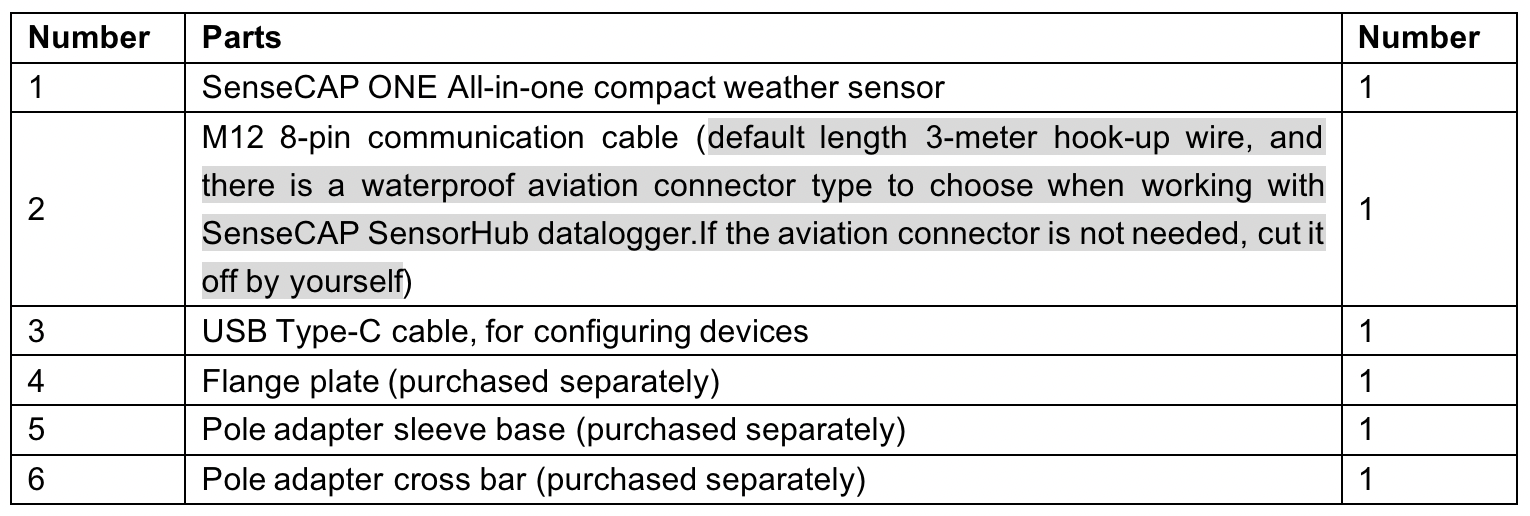
Instalación
Introducción a la Interfaz del Dispositivo

Hay dos conectores en la parte inferior del dispositivo.
-
La interfaz USB Type-C te permite conectar tu computadora con un cable USB Type-C normal al dispositivo para configuración.
-
La interfaz principal de datos se puede conectar al cable M12 de 8 pines, soportando múltiples protocolos de bus
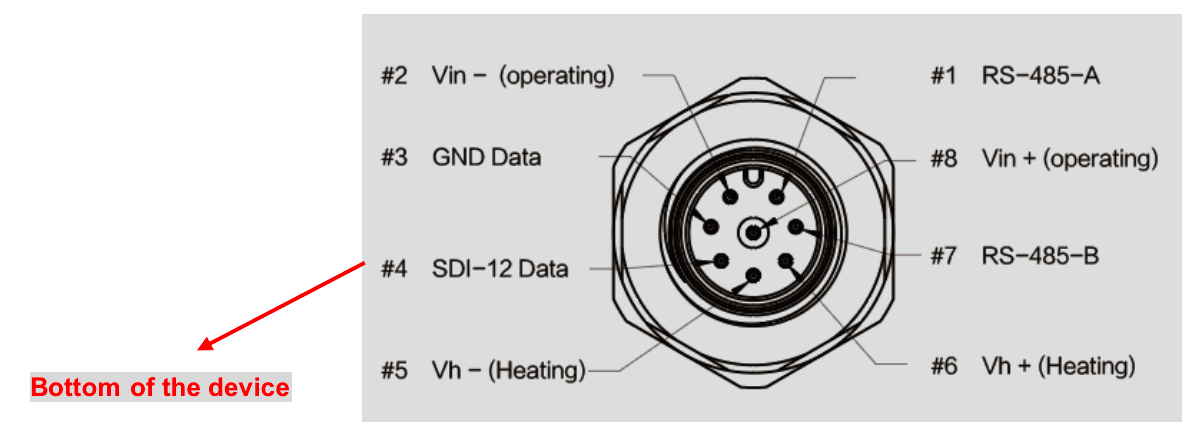
Conectar con Cable USB
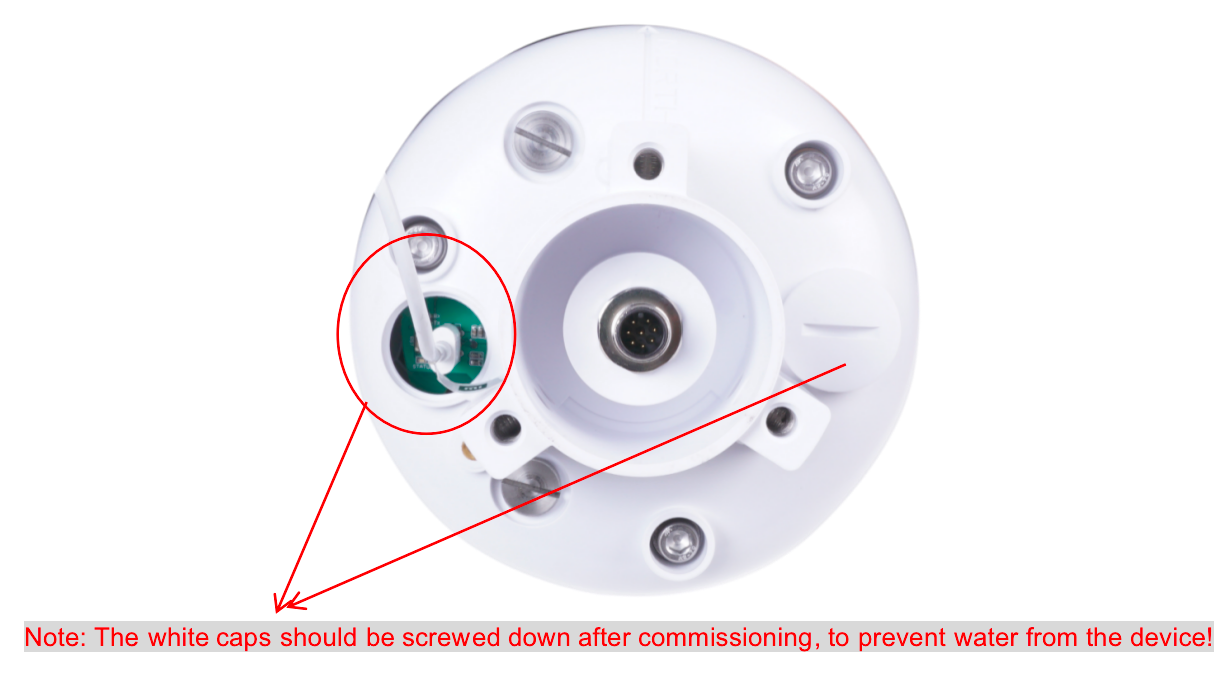
Cable M12
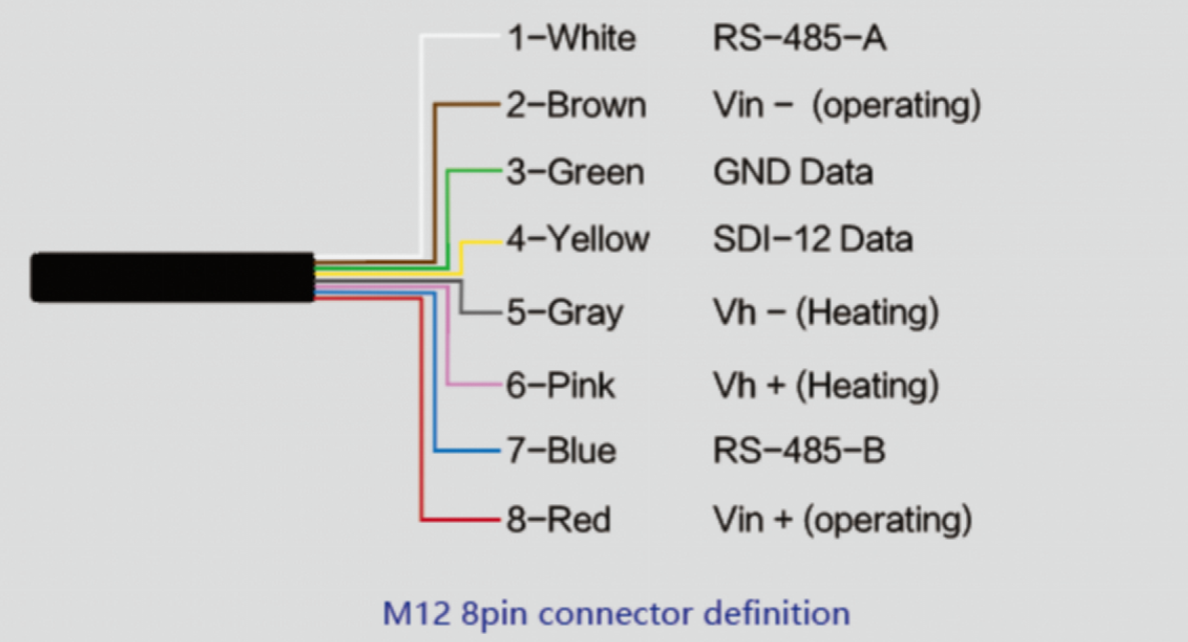
El dispositivo adopta un conector M12 de 8 pines, los pines de diferentes colores proporcionan energía y comunicación de datos (como se muestra en el diagrama anterior).
Cuando trabajas con RS-485, puedes conectar solo 4 cables (sin usar función de calefacción), y el resto se puede envolver individualmente con cinta para prevenir cortocircuitos
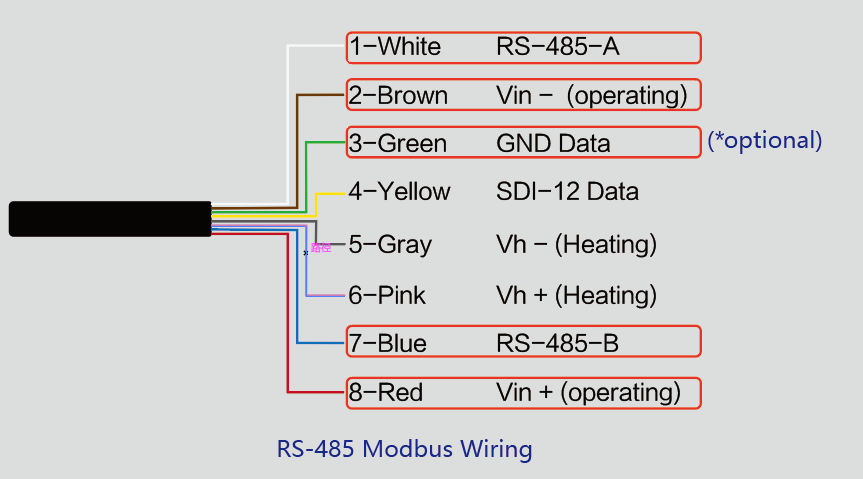
Los orificios del cable y los pines del conector del dispositivo deben estar alineados cuando se conecta el cable.

Conecta el cable y apriétalo en sentido horario
Nota: el cable debe apuntar hacia la parte inferior antes de insertarlo en la parte inferior. De lo contrario, los pines sesgados pueden causar que la comunicación sea anormal.

Cuando uses el dispositivo con función de calefacción, se requiere una fuente de alimentación separada de 24V (se recomienda 24V@1A). El cable gris 5 se conecta al negativo de la fuente de alimentación, y el cable rosa 6 se conecta al polo positivo de la fuente de alimentación.
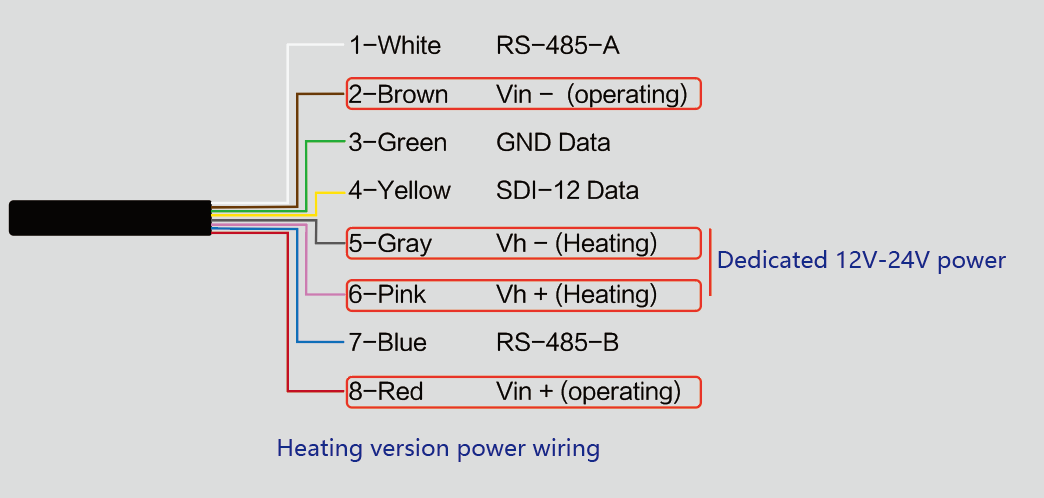
Instalar el dispositivo
Hay dos métodos principales de instalación, ya sea montado en un poste con una manga o en una plataforma con una placa de brida.
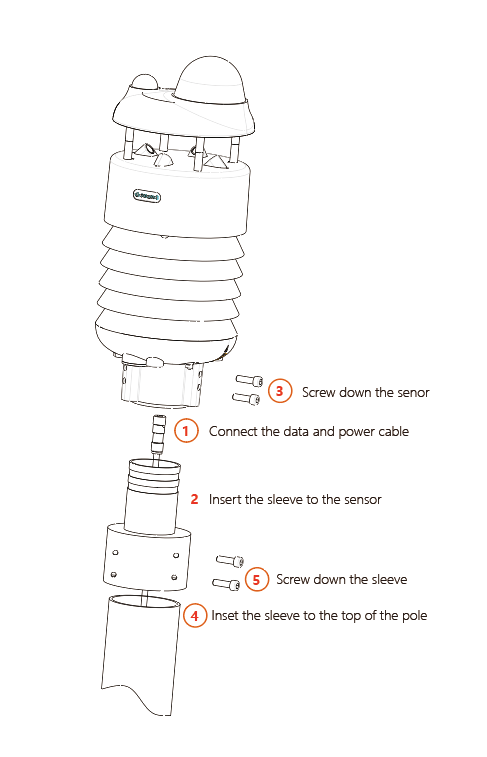
El tamaño de la manga se muestra a continuación.
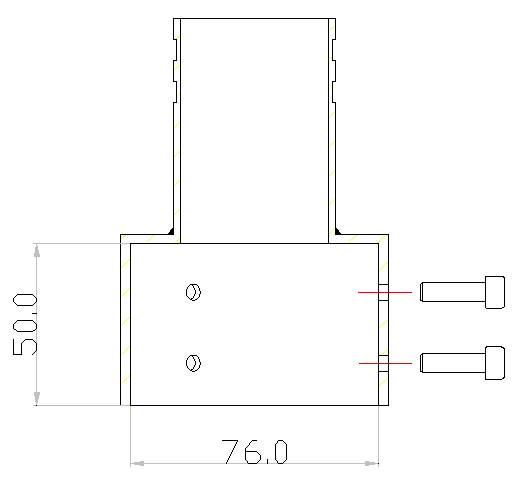
Se recomienda que el diámetro del poste sea menor o igual a 75cm.
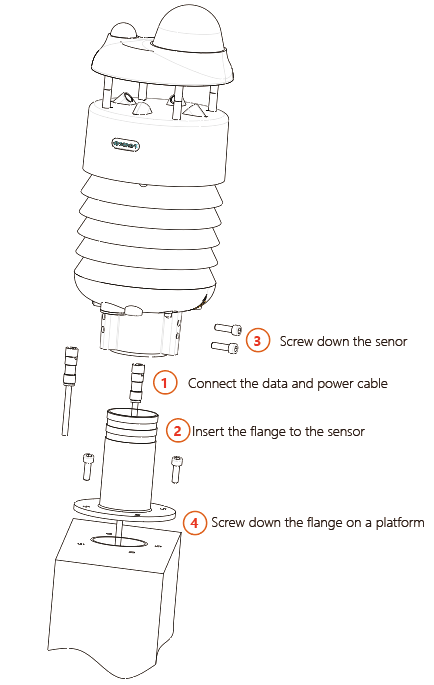
La dimensión de la placa de brida se muestra a continuación.

Nota: Para obtener los datos de dirección del viento más precisos posibles, asegúrate de la orientación norte física durante la instalación alineando la flecha en la base directamente hacia el norte verdadero. De lo contrario, habilita la brújula electrónica durante la configuración.
Modo de Operación del Dispositivo
Después de la instalación, puedes encender el dispositivo, configurarlo y recopilar datos del dispositivo.
El dispositivo tiene dos modos de operación, modo de configuración y modo de trabajo.
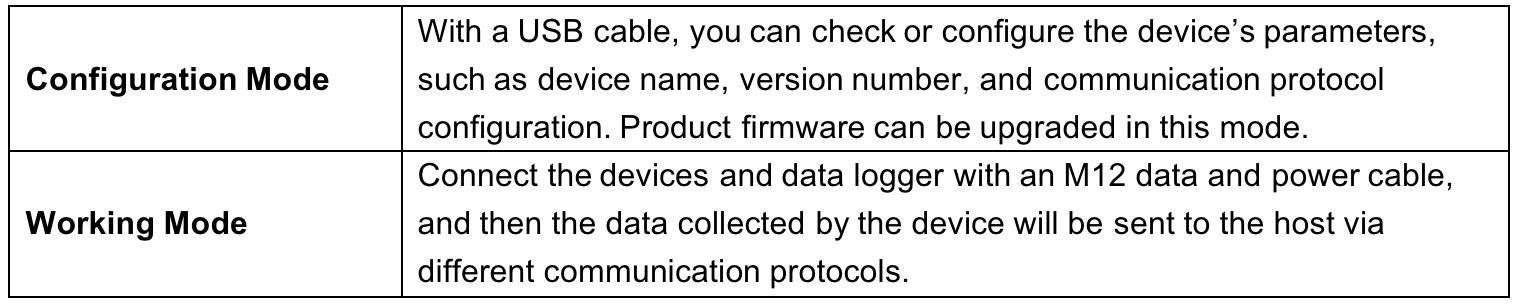
Configurar el dispositivo vía puerto USB
Hay una cubierta redonda impermeable en la parte inferior del dispositivo. Gírala en sentido antihorario para quitar esta cubierta, y puedes ver un conector USB Type-C y un botón de configuración.
Conecta el dispositivo a tu computadora con un cable USB Type-C. La computadora instalará automáticamente el controlador del dispositivo. Después de que el controlador se instale exitosamente, puedes ver un puerto serie en el administrador del dispositivo.
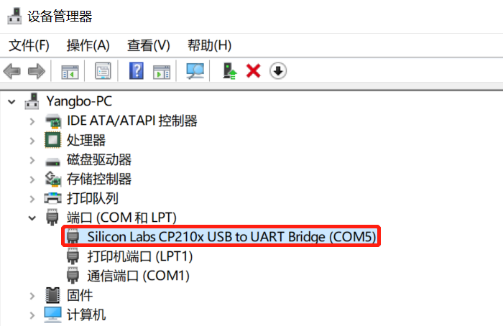
Si el controlador no se instala automáticamente, haz clic en este enlace para descargar manualmente e instalar el controlador.(La versión es CP210x Windows Drivers)

Hay dos métodos para configurar el dispositivo:
-
Herramienta de Configuración SenseCAP ONE
-
Herramienta de depuración serie
Herramienta de Configuración SenseCAP ONE
La Herramienta de Configuración SenseCAP ONE ofrece una interfaz gráfica para que configures el dispositivo. Y puedes descargar la herramienta desde el enlace de GitHub a continuación:
<https://github.com/Seeed-Solution/SenseCAP-One-Configuration-Tool/releases>
Selecciona el software para el sistema operativo respectivo, Windows, macOS, o Linux según tus necesidades.
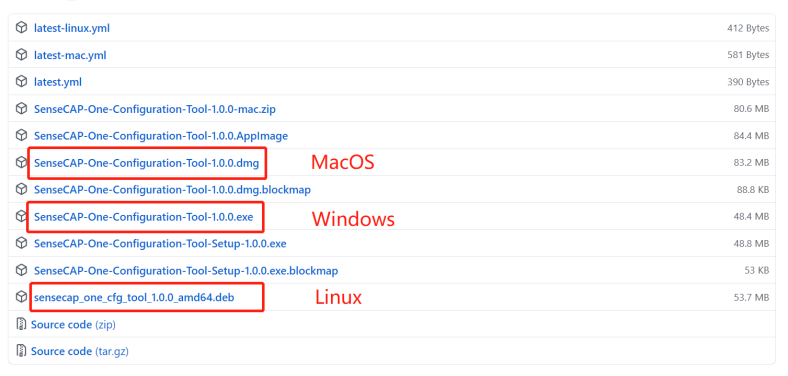
La siguiente imagen muestra la interfaz principal de la Herramienta de Configuración SenseCAP ONE.
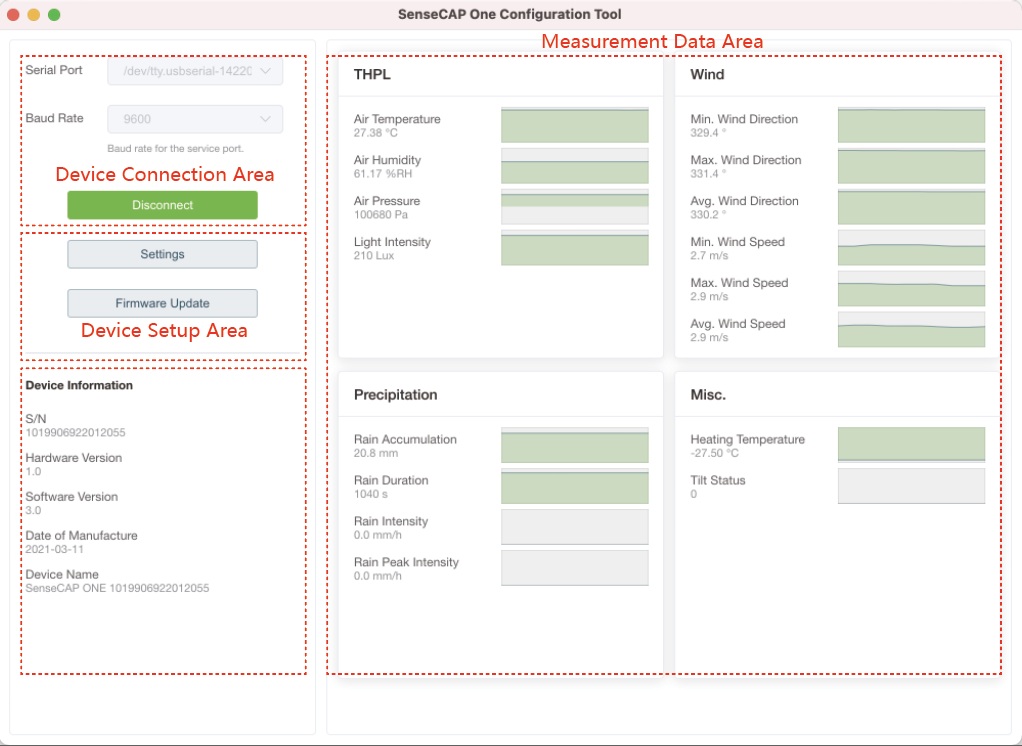
-
Abre el software, haz clic en el cuadro desplegable en el puerto serie, y selecciona el puerto serie correspondiente del dispositivo.
-
Establece la velocidad de baudios a 9600.
-
Haz clic en conectar, si la conexión es exitosa, el área de datos del sensor a la derecha mostrará las mediciones correspondientes.
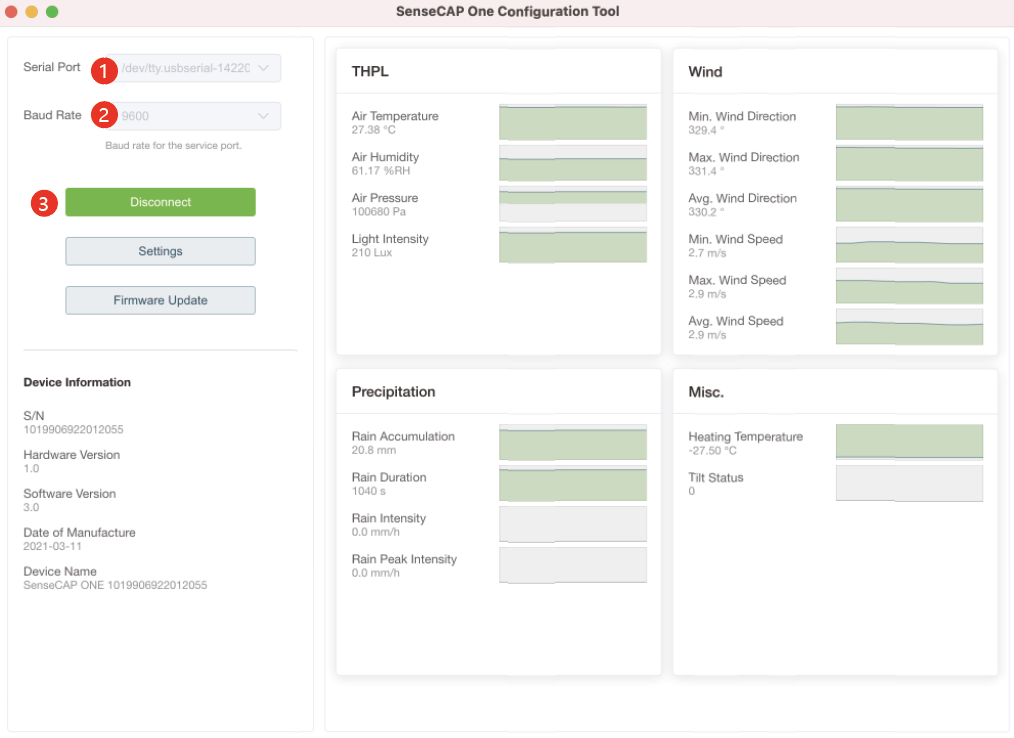
Haz clic en Settings para entrar a la configuración del dispositivo, y haz clic en "Read From Device" para obtener información sobre el dispositivo.
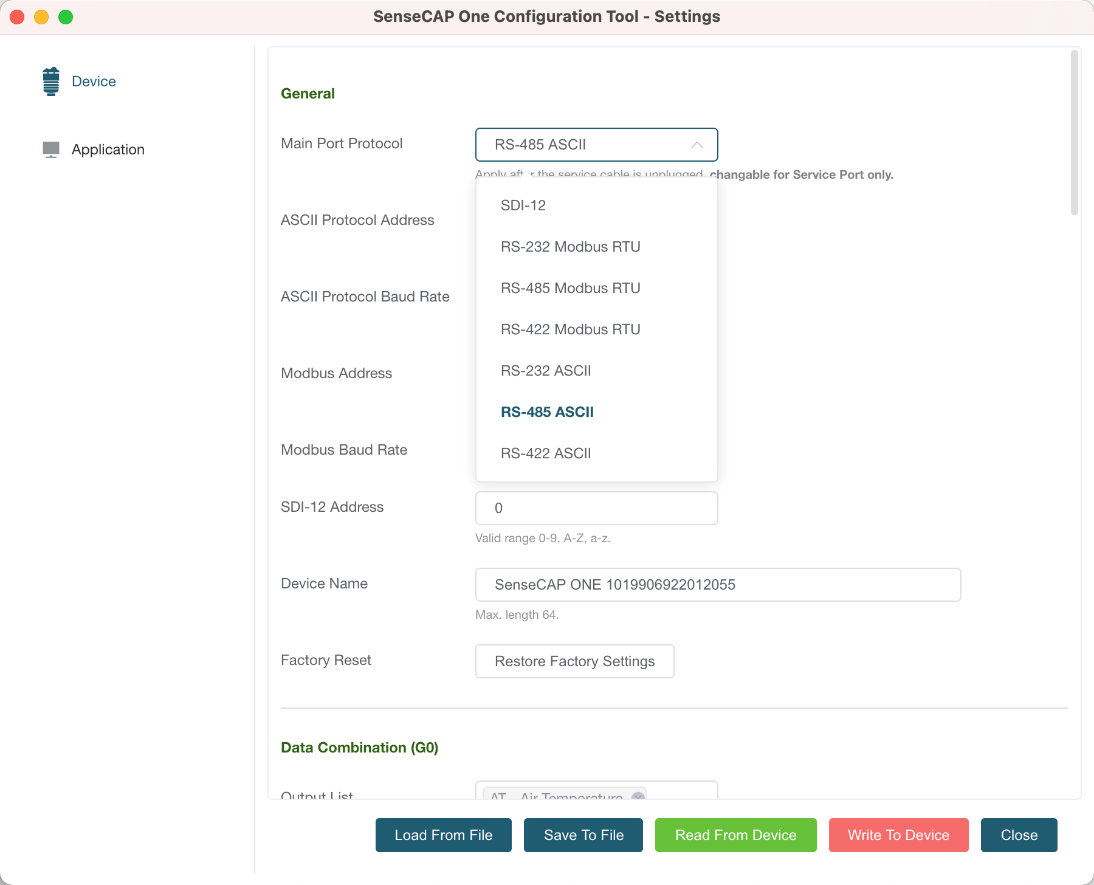
- Selecciona el protocolo de comunicación. En el ejemplo aquí elegimos RS-485 Modbus RTU.
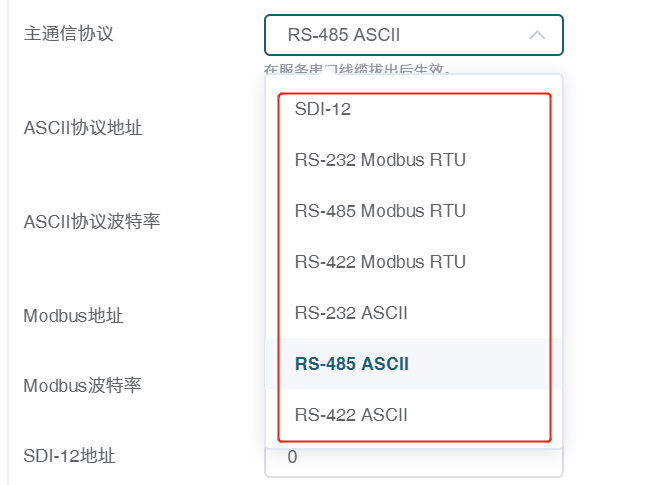
- Modifica la dirección Modbus: escribe la dirección en la dirección Modbus, y luego haz clic en "Write to Device".
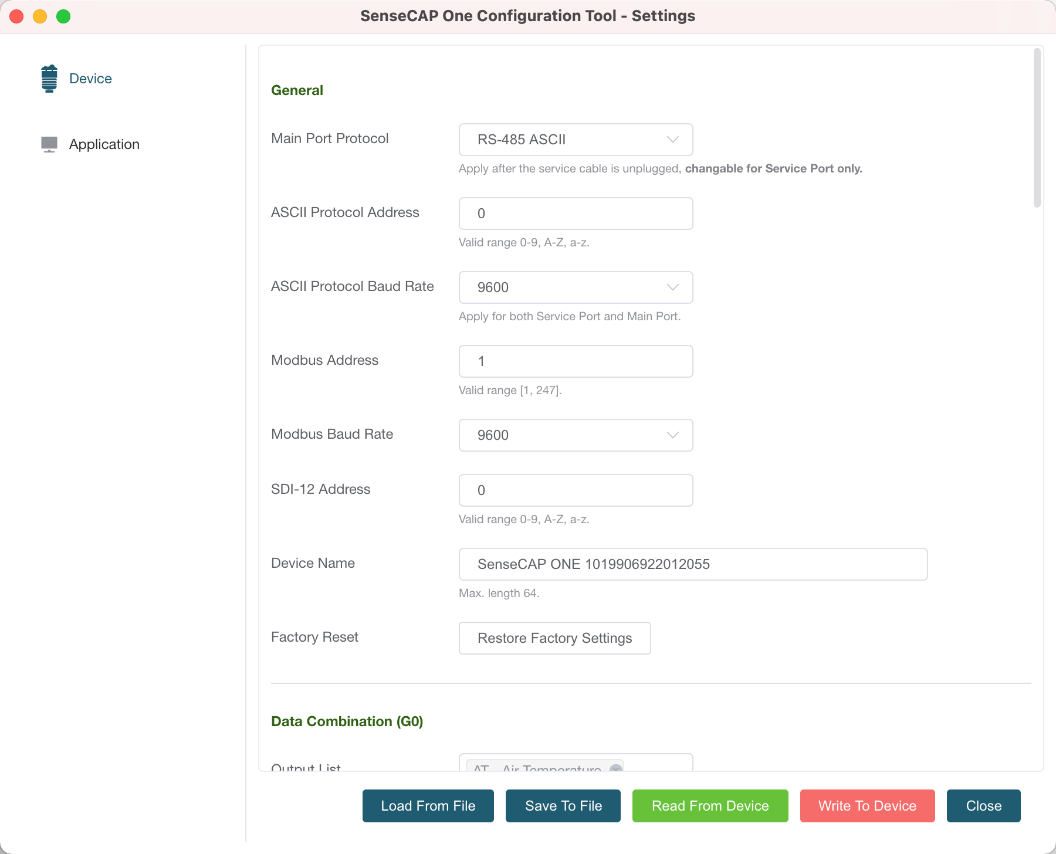
En la página de configuración, puedes modificar lo siguiente: nombre del dispositivo, tipo de datos, e intervalo de carga de datos. Después de cualquier modificación, necesitarás hacer clic en "Write to Device" para que los cambios surtan efecto.
En configuraciones de aplicación, puedes establecer el ciclo para que la herramienta lea datos del sensor, con el mínimo como 2S, y un rango de puntos para la curva.
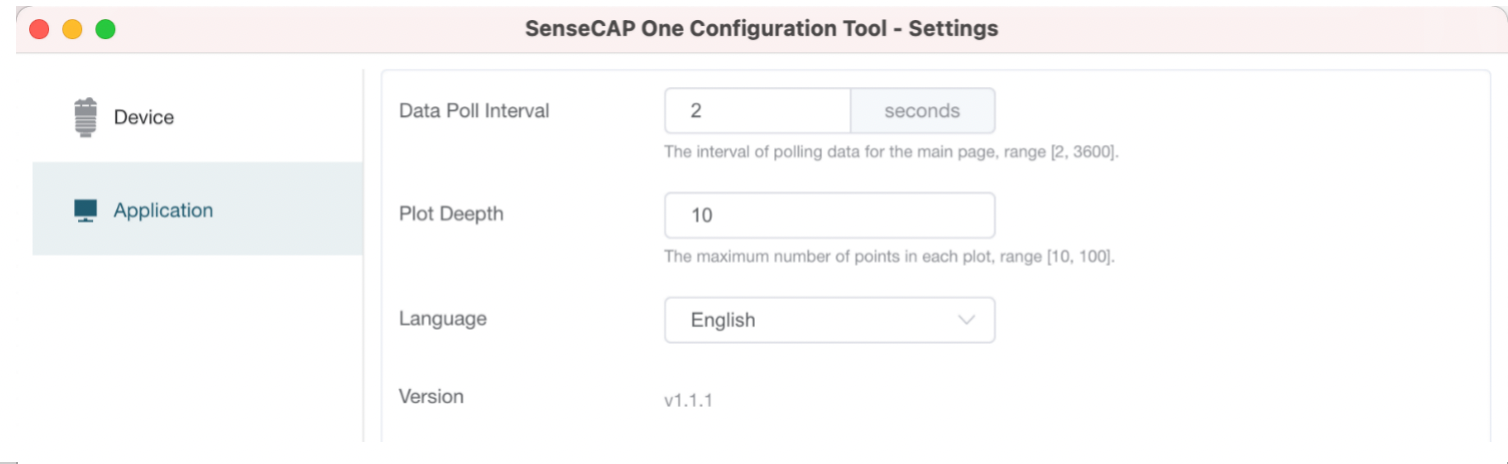
Haz clic en "Firmware Update" para actualizar el firmware del dispositivo. Por favor contacta a ventas o soporte técnico en ([email protected]) para obtener el firmware.
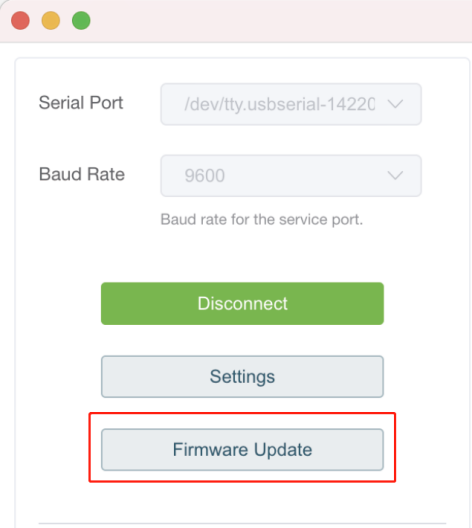
En la página de actualización, necesitarás elegir actualizar el firmware de la placa principal o el firmware de la placa controladora. Selecciona el archivo de firmware en tu repositorio local, y haz clic en "Update Now". Si hay un corte de energía inesperado durante el proceso de actualización, la actualización no se ejecutará. Necesitarás pasar por el mismo proceso para actualizar el firmware.
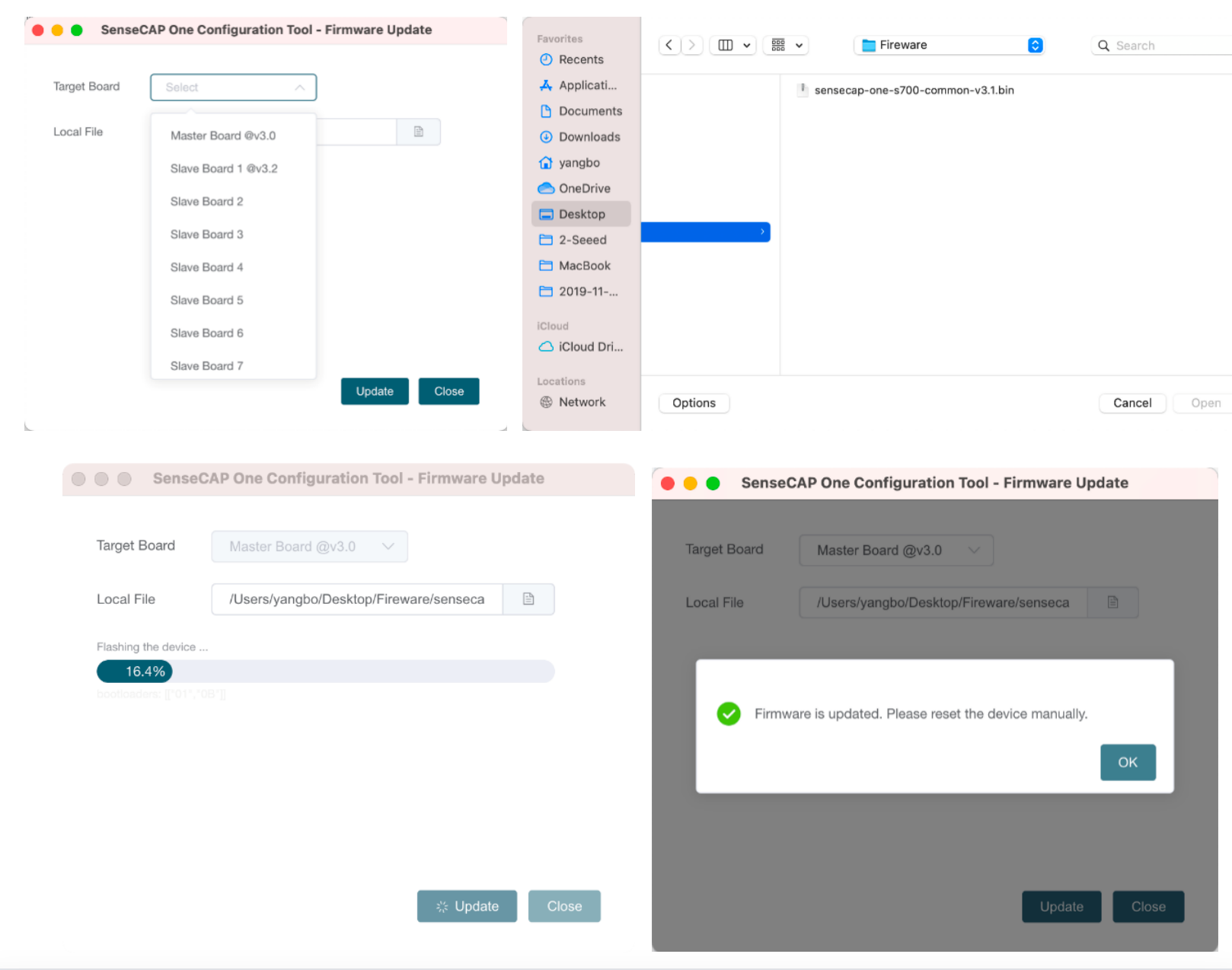
Actualización de Firmware
- Abre
SenseCAP One Configuration Tool

-
Conecta el dispositivo a tu computadora vía el cable Type-C
-
Abre el software, selecciona el puerto
COMcorrecto para el dispositivo, y haz clic en"Connect"
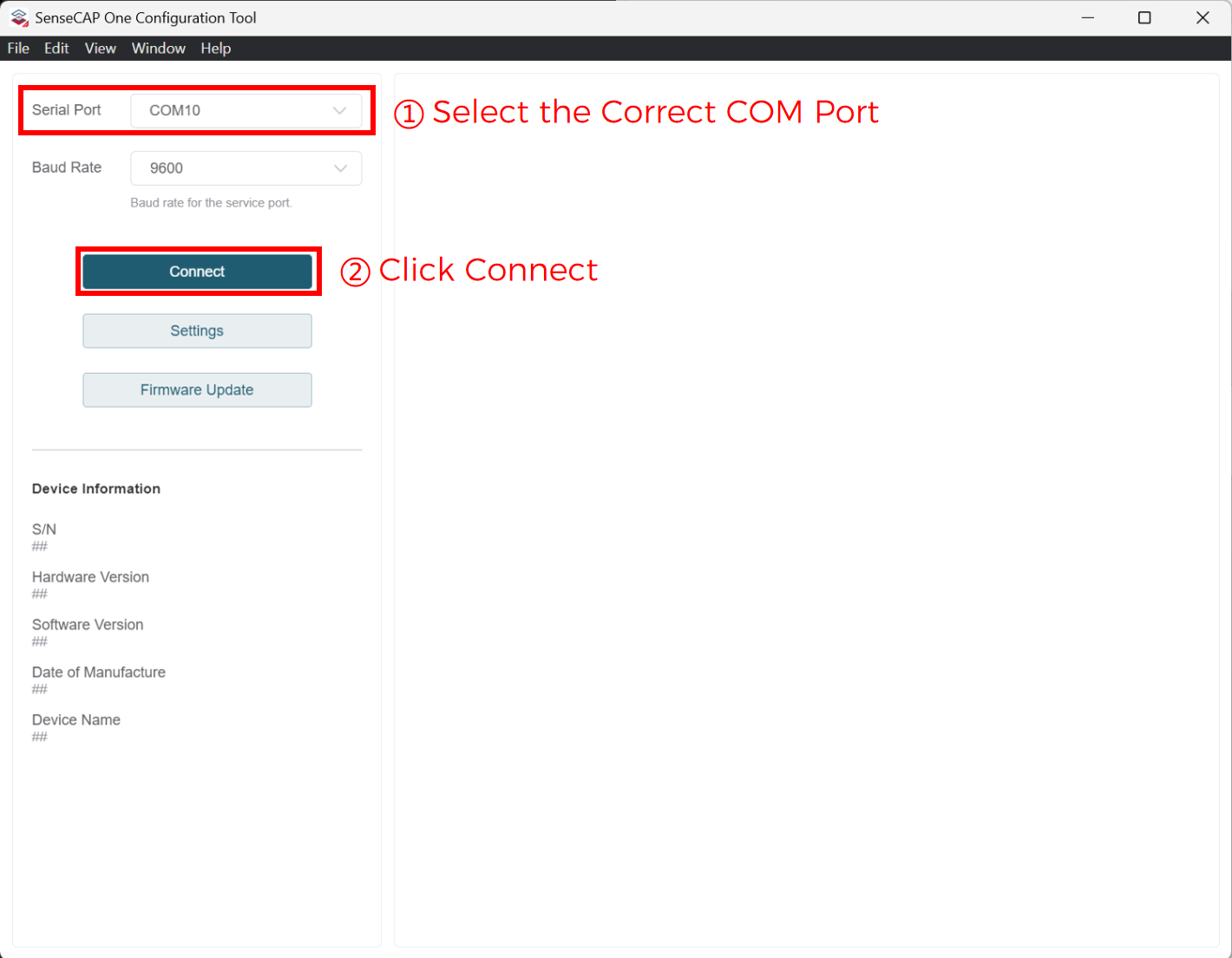
- Después de conectar, haz clic en
"Firmware Update"
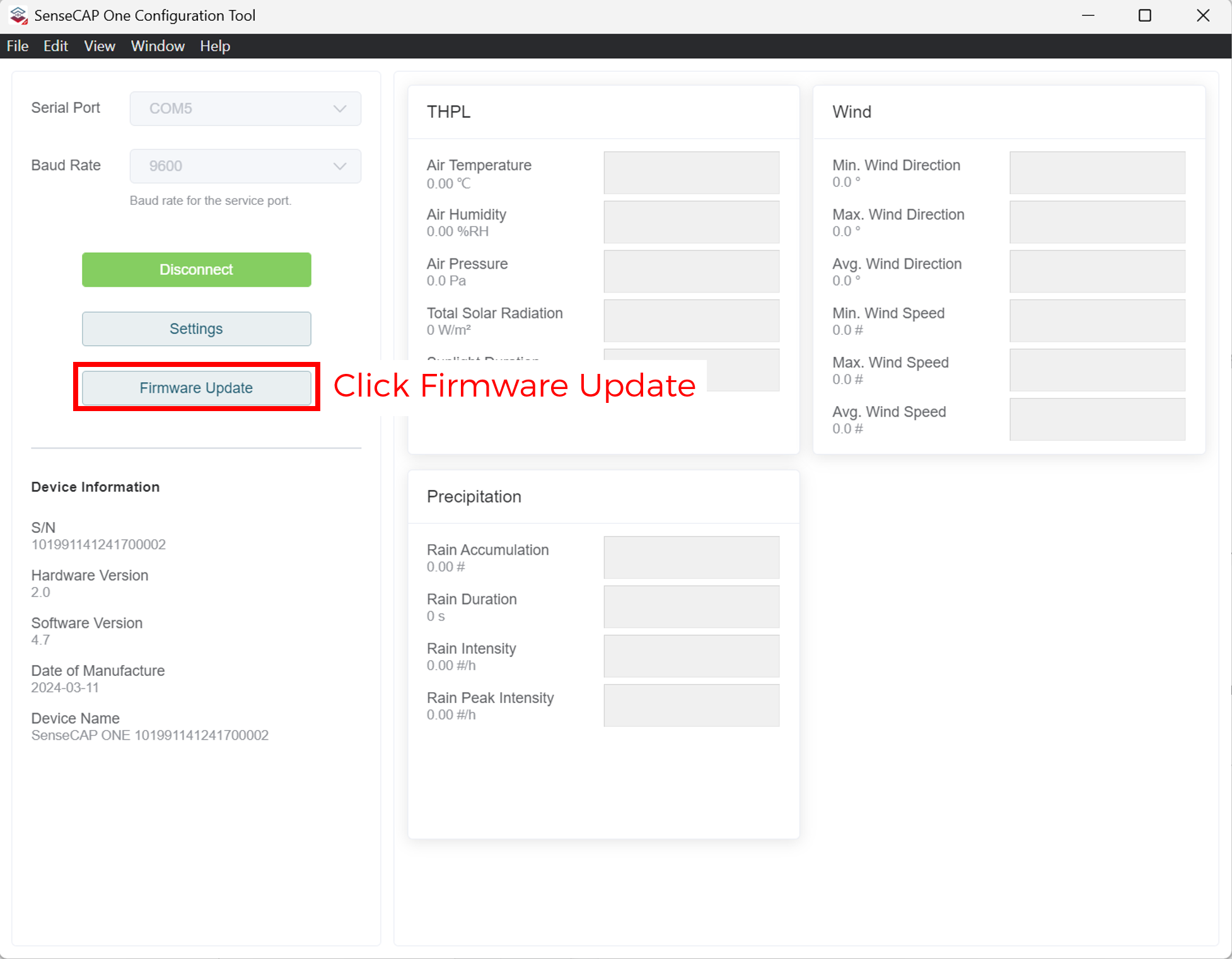
- Selecciona la placa objetivo y el archivo de firmware correspondiente
- Selecciona la
Master board
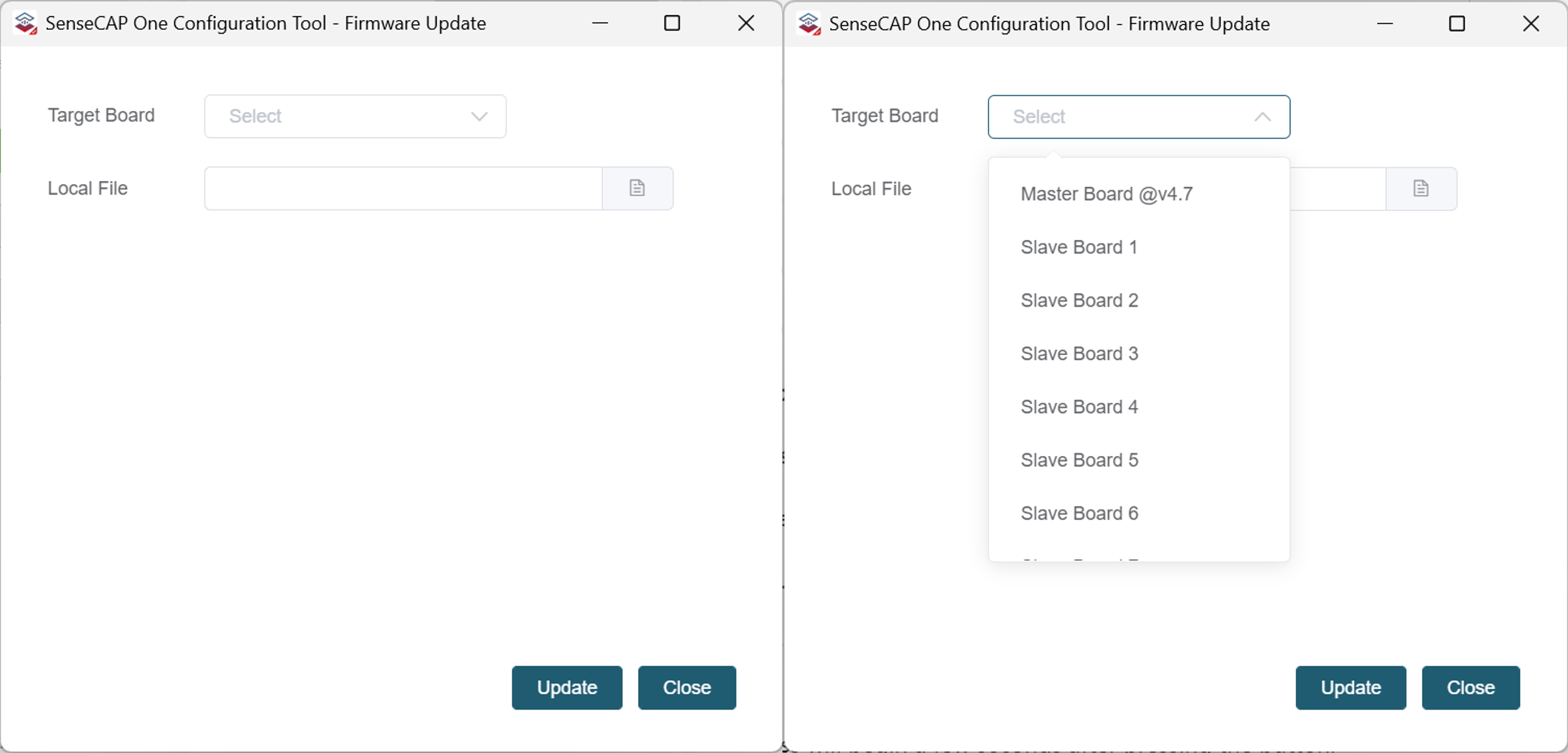
-
Haz clic en
"Local File"y navega a la carpeta de firmware -
Haz clic en
"Update"
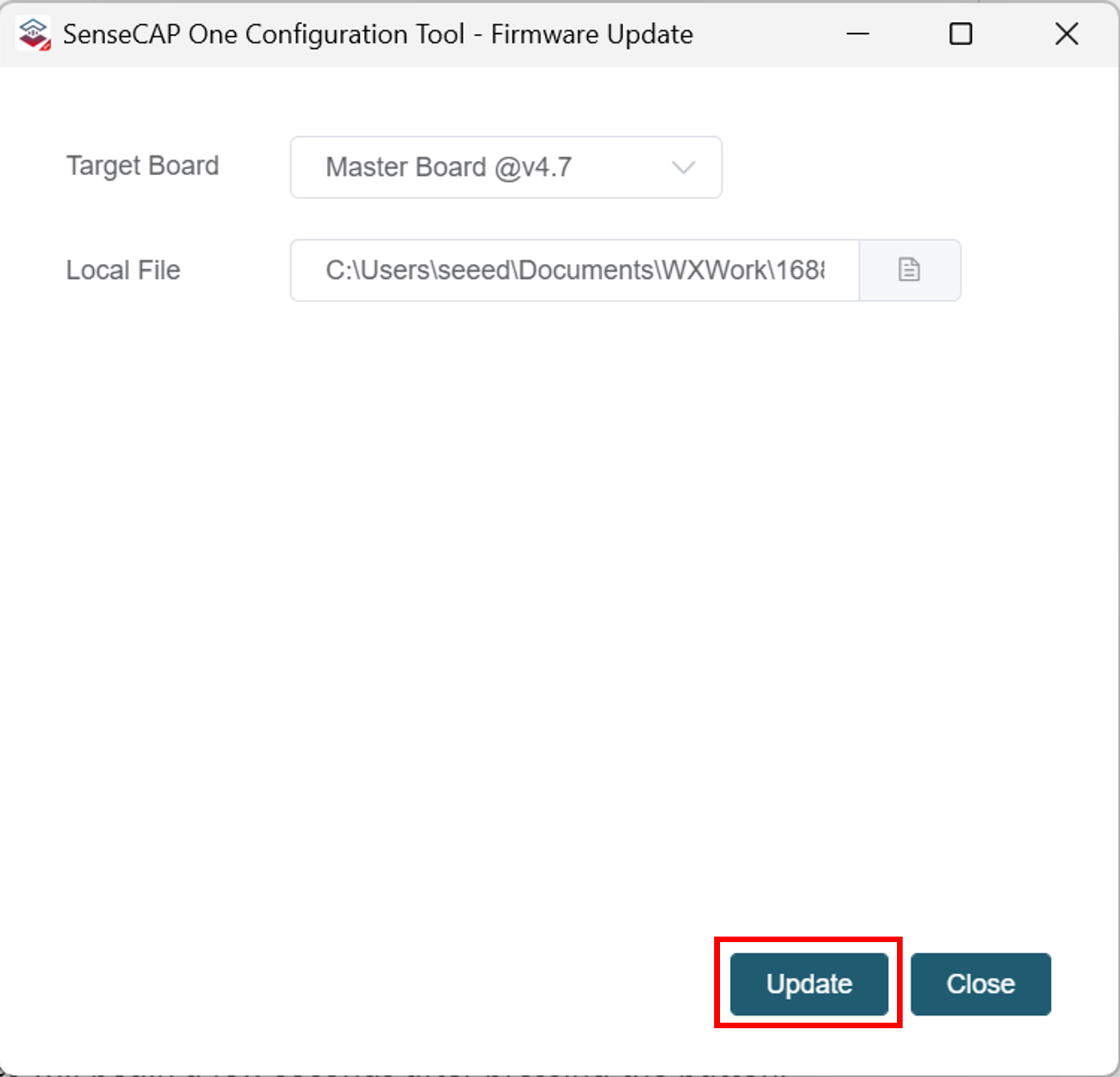
- Presiona el botón Reset en el dispositivo (ubicado junto al puerto Type-C) después de hacer clic en
"Update".
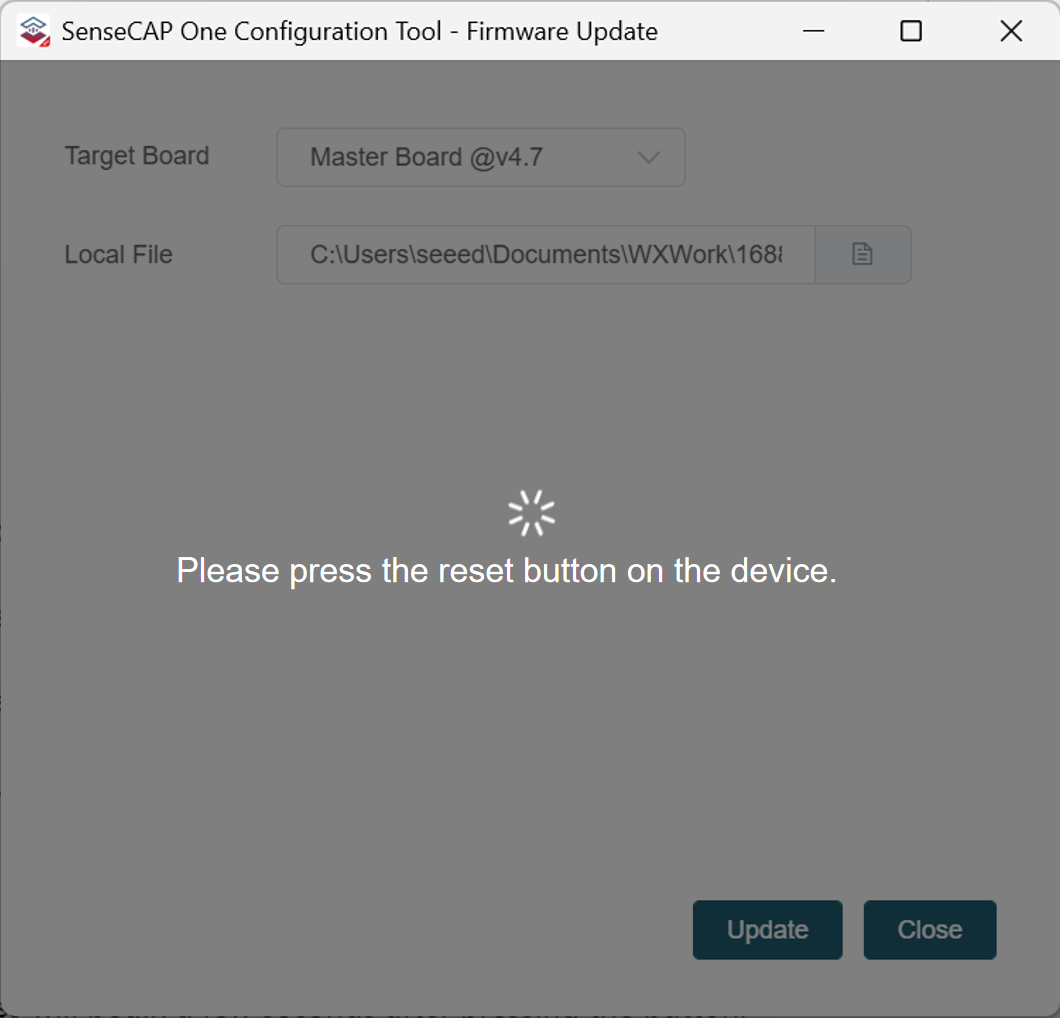
El proceso de actualización comenzará unos segundos después de presionar el botón.
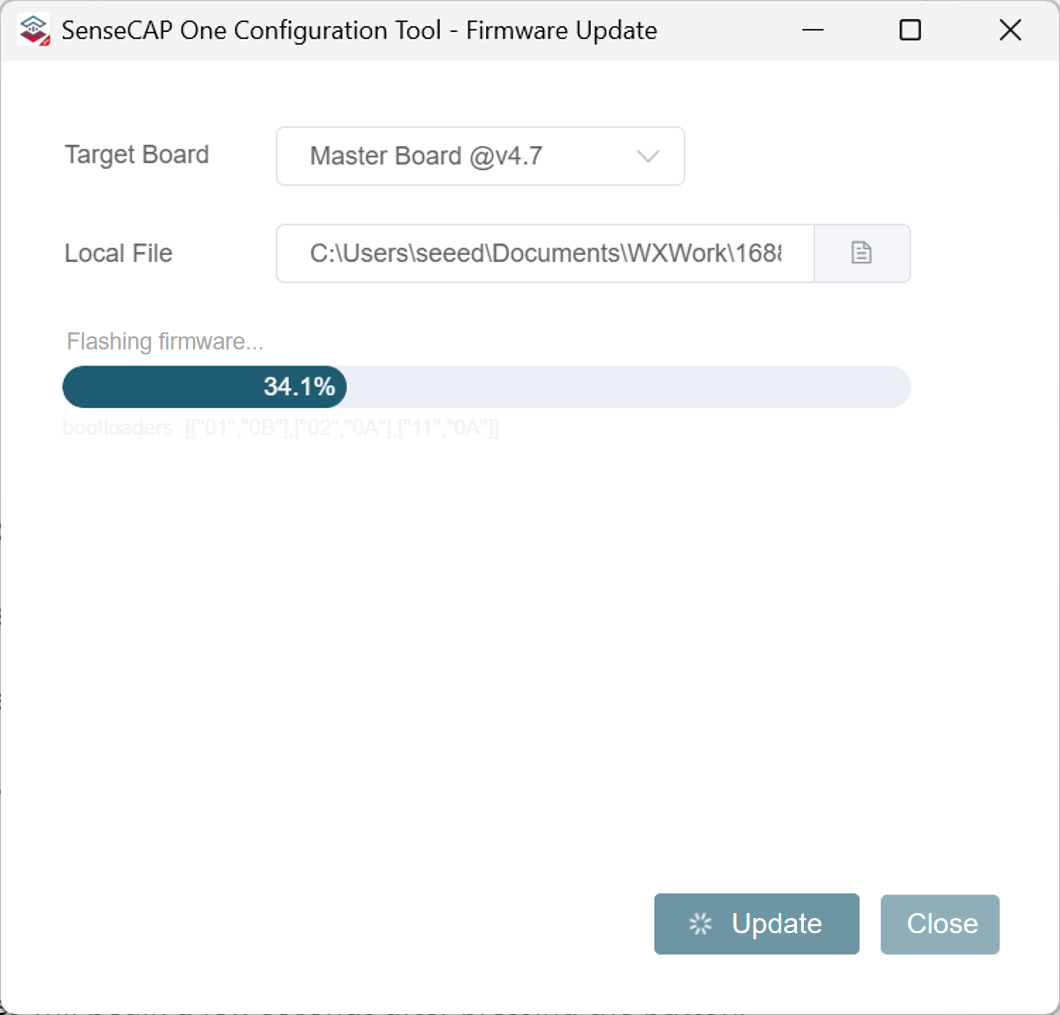
- Una vez que la actualización esté completa, presiona el botón Reset nuevamente, luego haz clic en
"OK"en la pantalla.

-
Repite los pasos anteriores para flashear otro firmware en
Slave Board 1. -
Cierra la ventana de Firmware Update después de completar, haz clic en
"Disconnect".
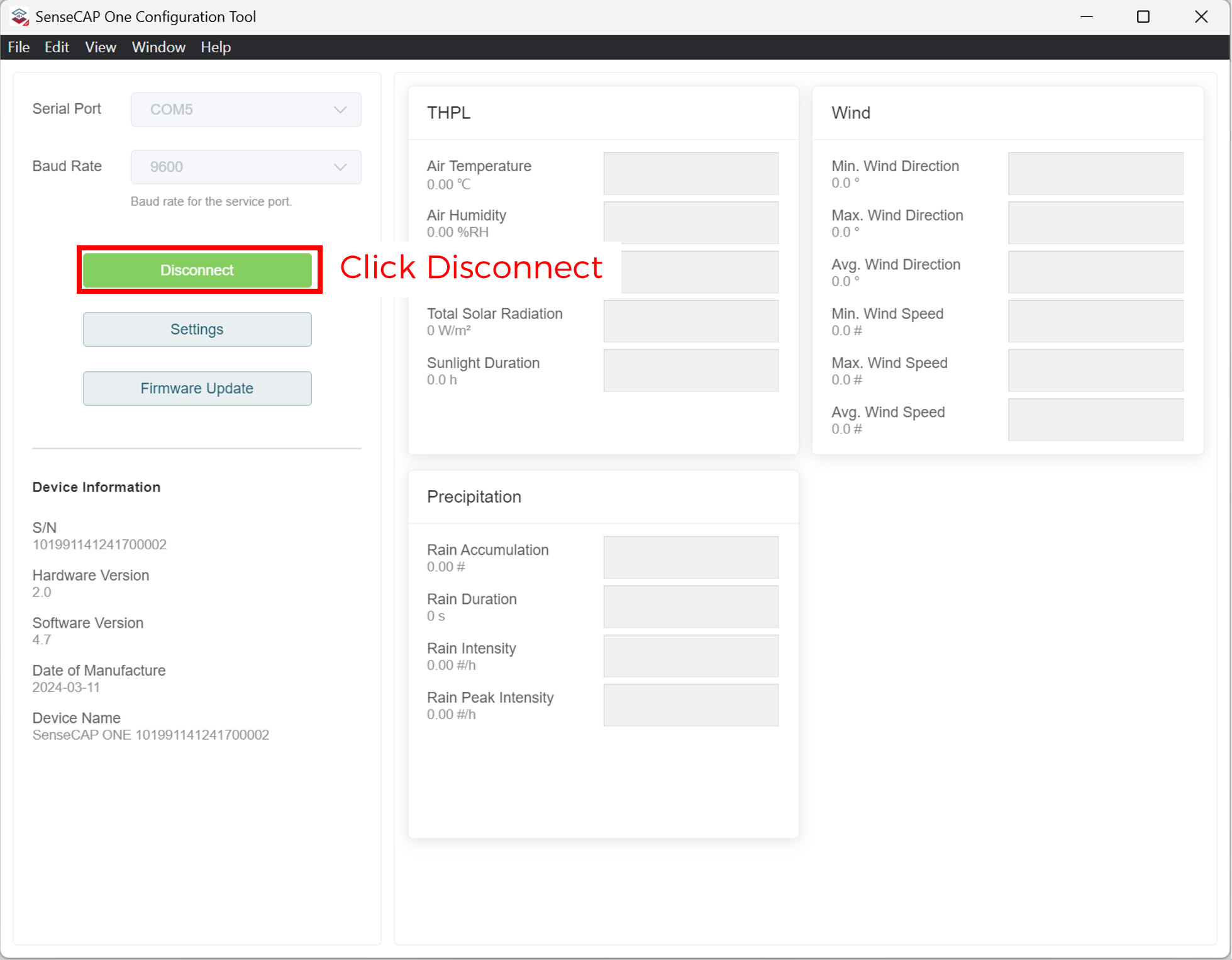
Esto completa todos los pasos de actualización de firmware para la estación meteorológica.
Herramienta de depuración serial
Las configuraciones de comunicación son las siguientes:

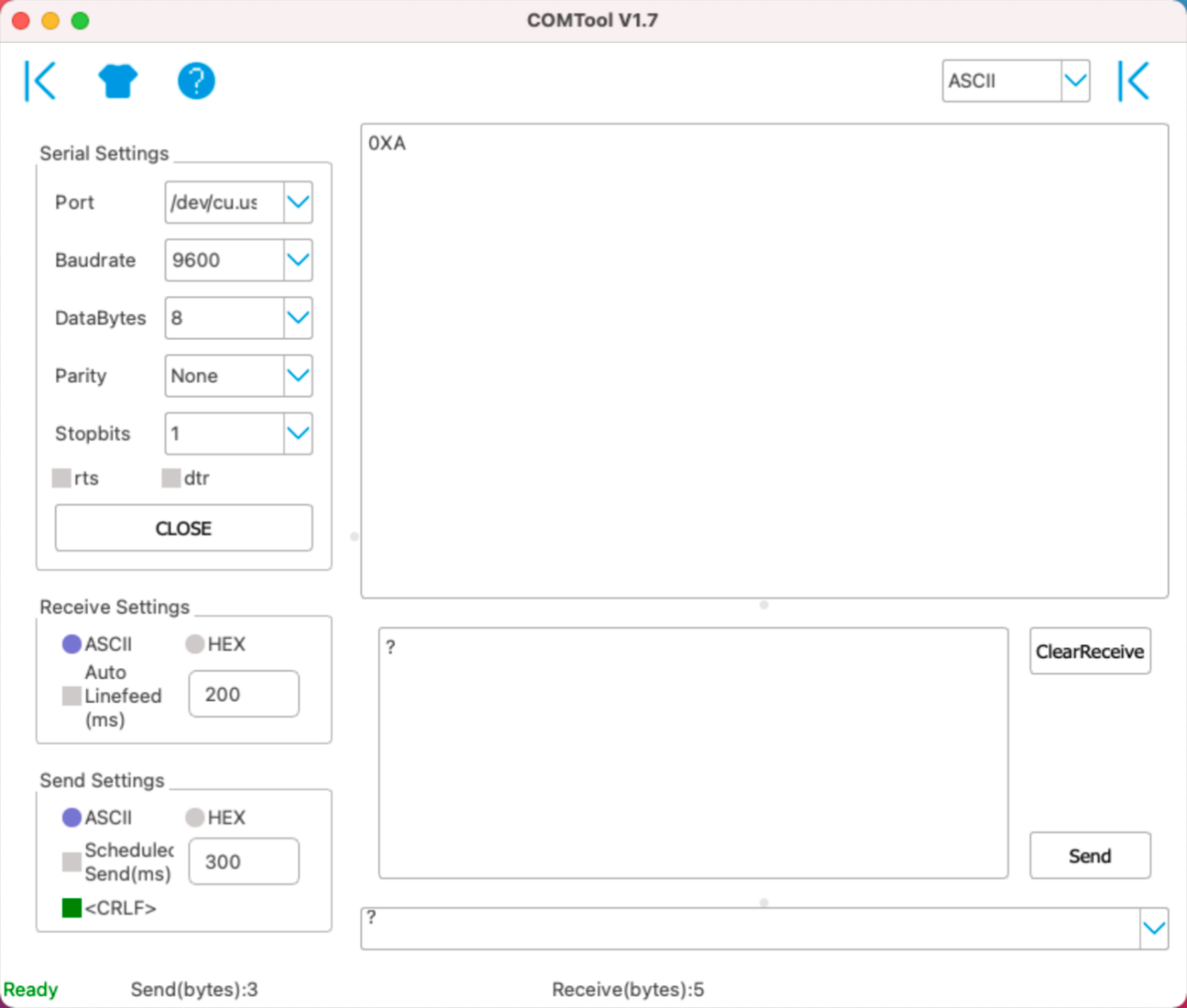
-
En el Asistente de Depuración Serial, selecciona el puerto COM correspondiente.
-
Marca la casilla "click Enter to start a new line".
-
Establece la velocidad de baudios a 9,600.
-
Envía en el área de envío.
-
Si recibes el mensaje 0XA correspondiente en la ventana de recepción serial, la configuración es exitosa. Si no, por favor verifica el puerto COM y la velocidad de baudios.
Por favor verifica el comando ASIIC detallado en el siguiente capítulo.
Protocolos de Comunicación
El dispositivo soporta los siguientes protocolos de comunicación:
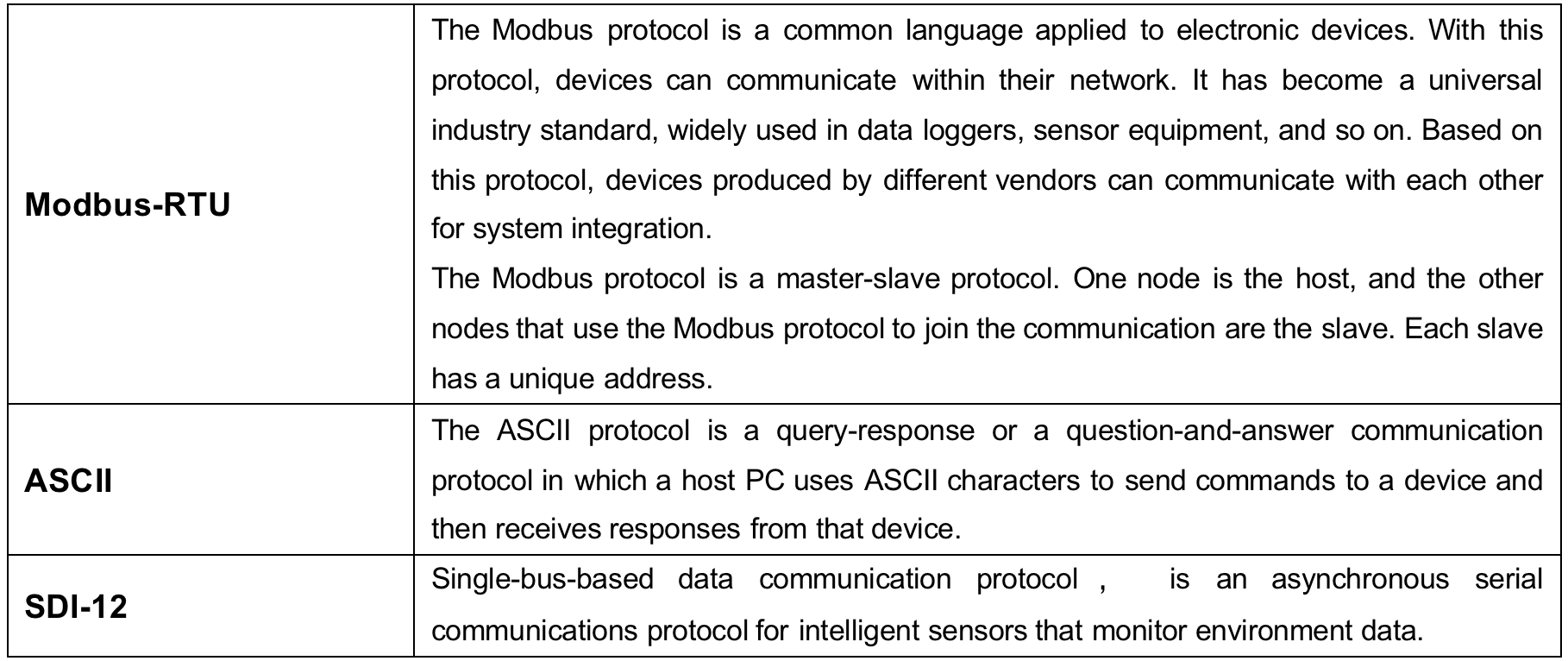
Protocolo Modbus-RTU
Parámetros de comunicación del protocolo
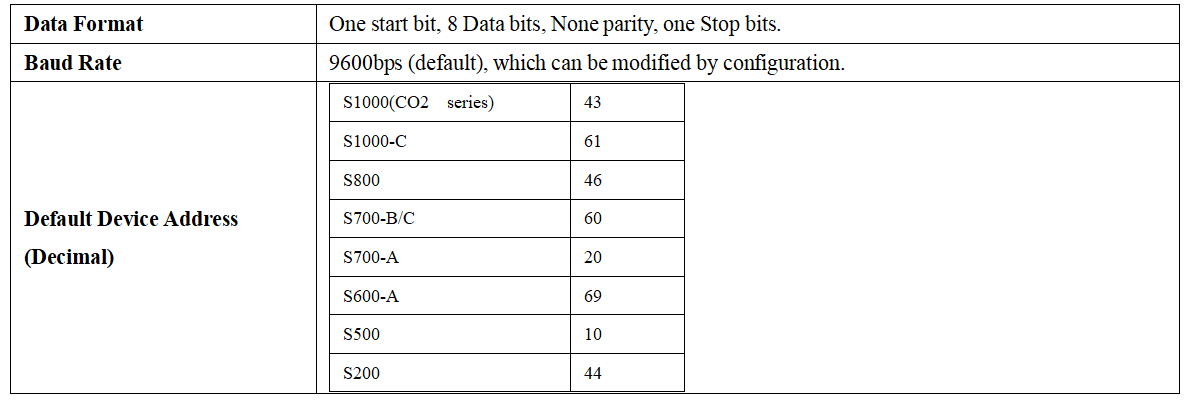
Formato de Mensaje del Protocolo Modbus-RTU
Los datos del sensor se almacenan en el Registro de Entrada y son de solo lectura.
La dirección del dispositivo y la velocidad de baudios de comunicación de RS-485 se almacenan en el Registro de Retención y pueden ser modificados.
Cada registro es de 16 bits y ocupa 2 bytes.
Leer el mensaje del registro de entrada.
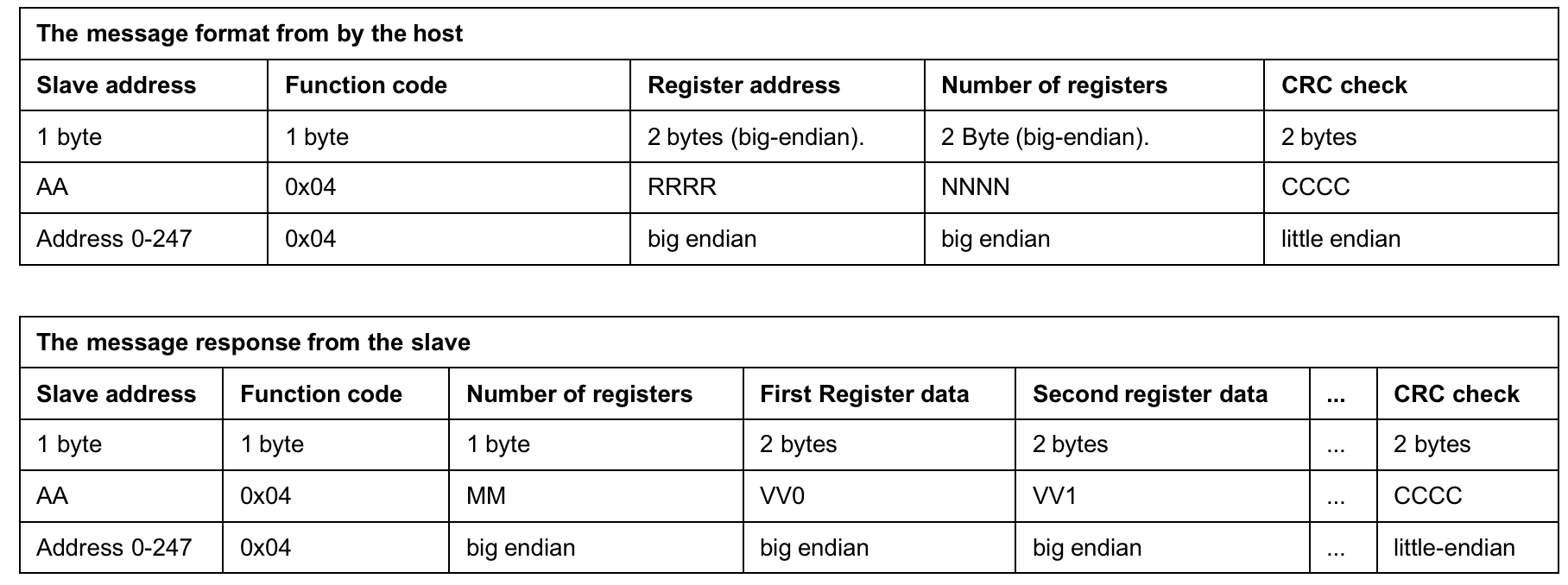
Leer y escribir el registro de retención.
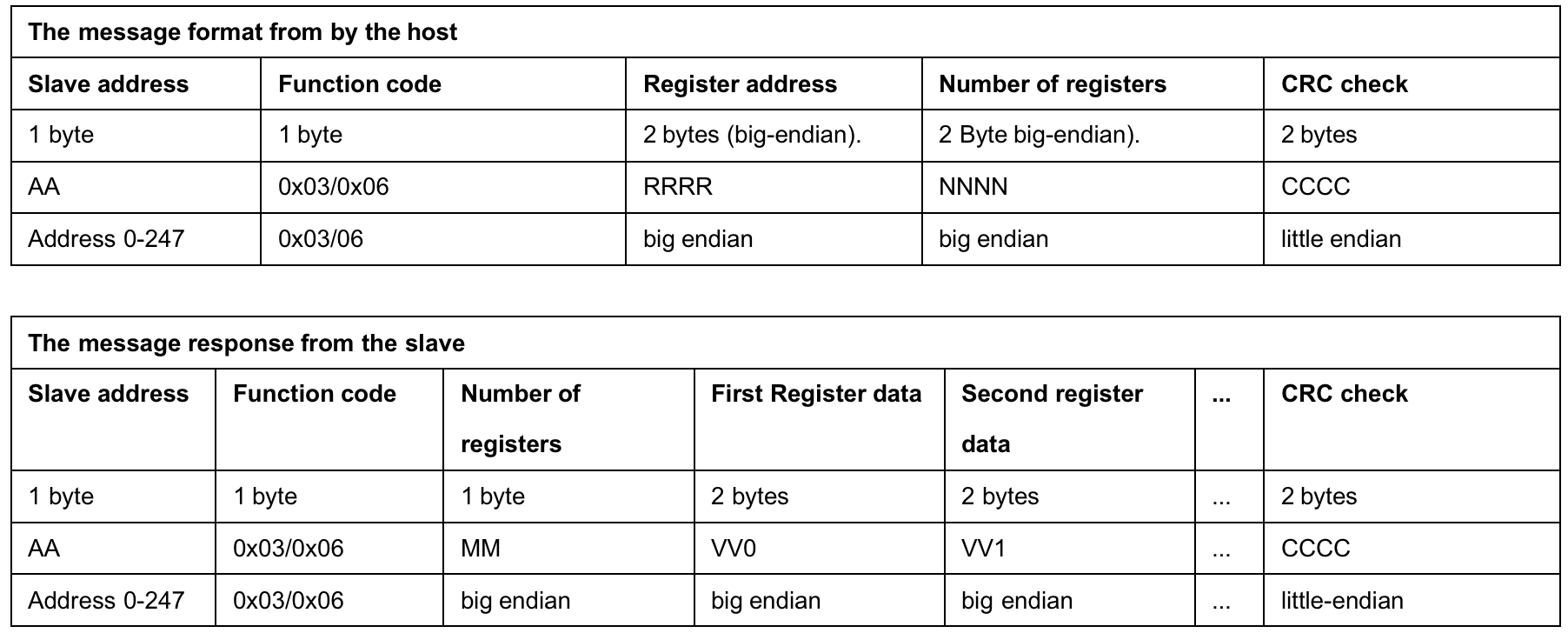
Definición de Dirección de Registro
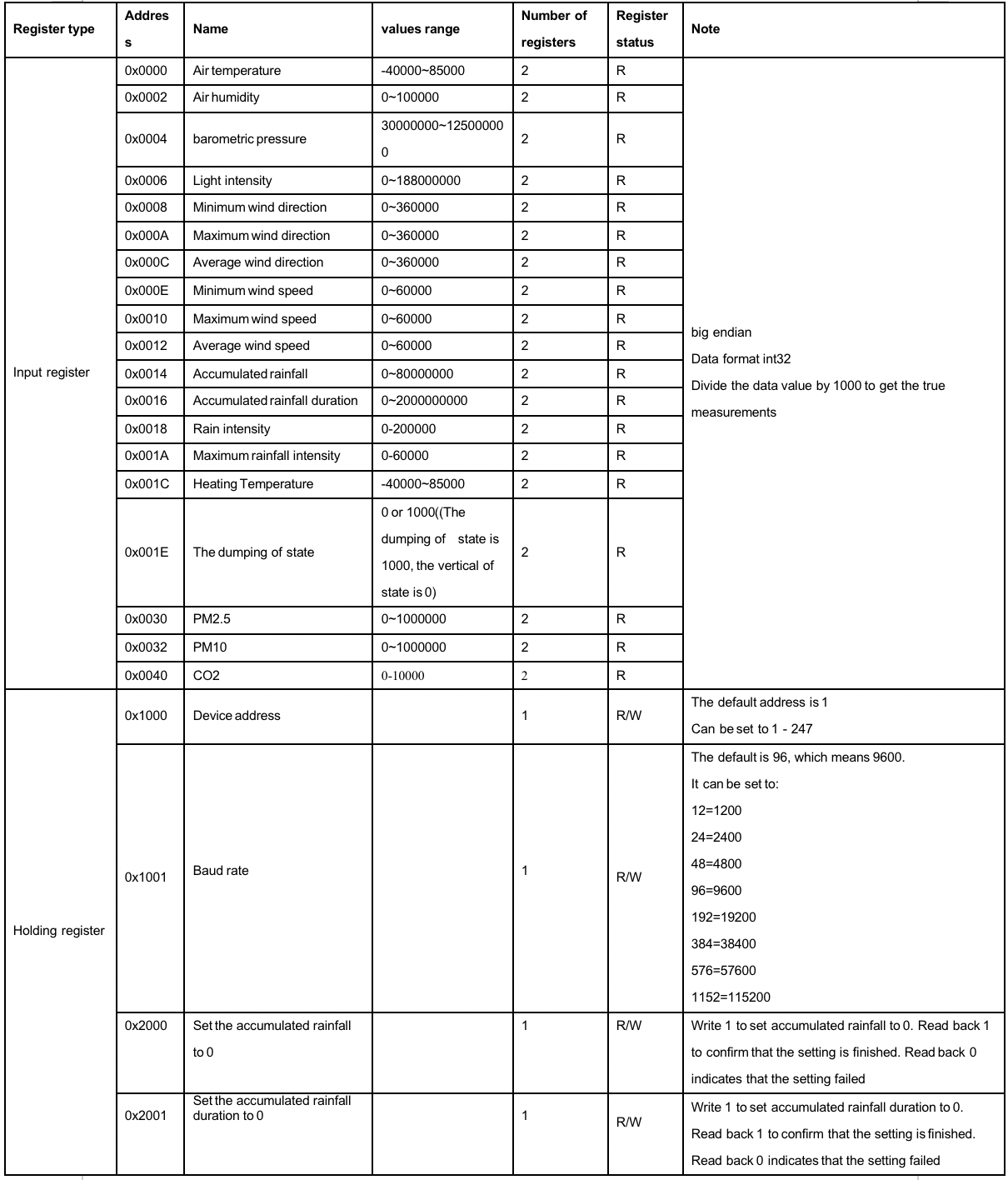
Lectura Modbus-RTU
Aquí hay un ejemplo de la herramienta Modbus Poll
(descargar desde <https://www.modbustools.com/download.html>).
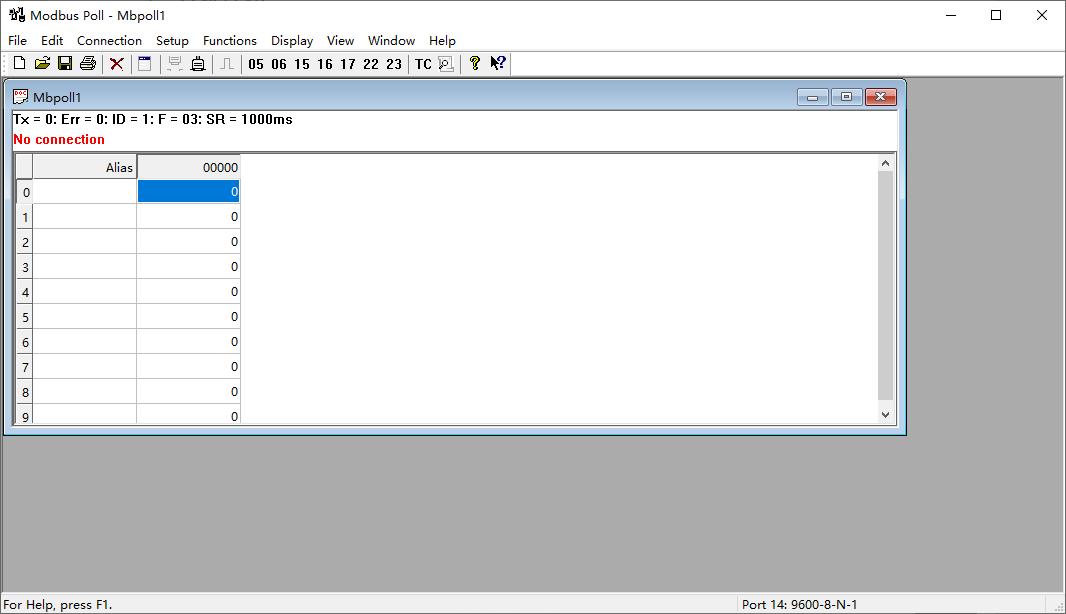
Parámetros de conexión de configuración: Velocidad de baudios 9600bps, 8 bits de datos, Sin paridad, 1 bit de parada.
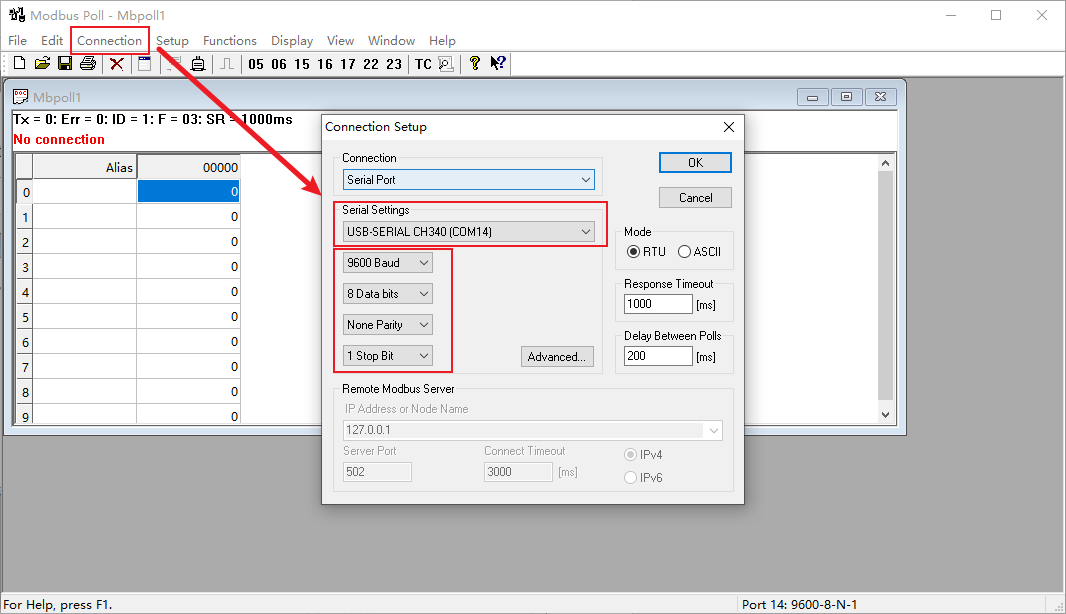
Lee el registro de temperatura del aire 0x0000 a 0x0001, haz clic en Setup, y selecciona Read/Write Definition
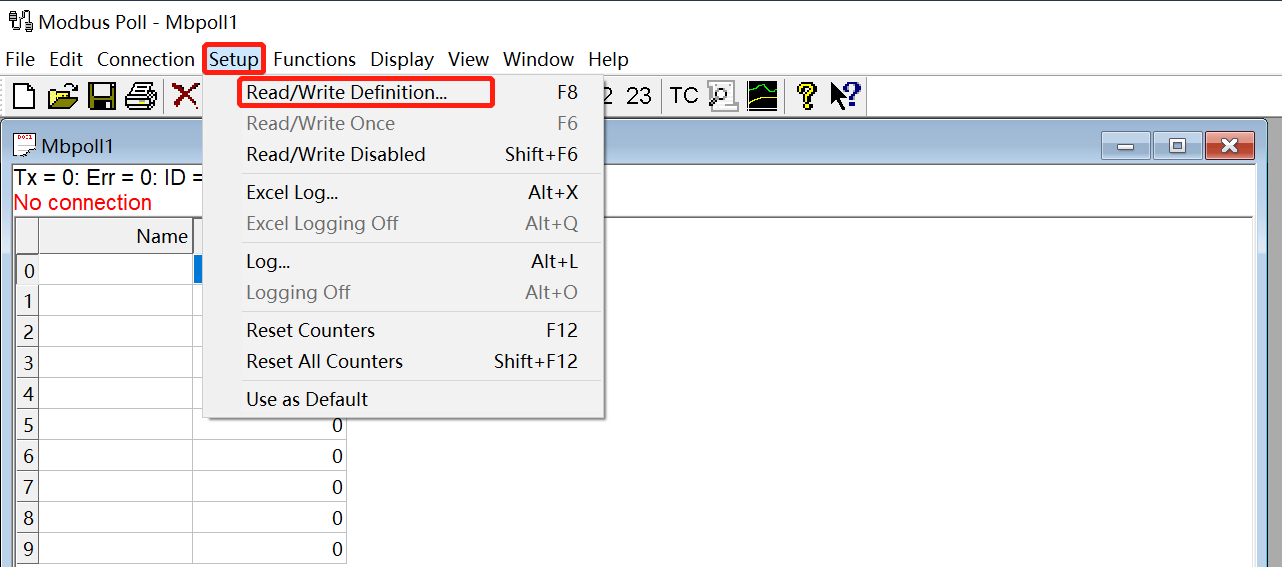
Establece el ID de esclavo predeterminado (5-en-1 es 10, 7-en-1 es 20, 9-en-1 es 38), código de función 04, dirección inicial 0, cantidad (5-en-1 es 6, 7-en-1 es 28, 9-en-1 es 32);
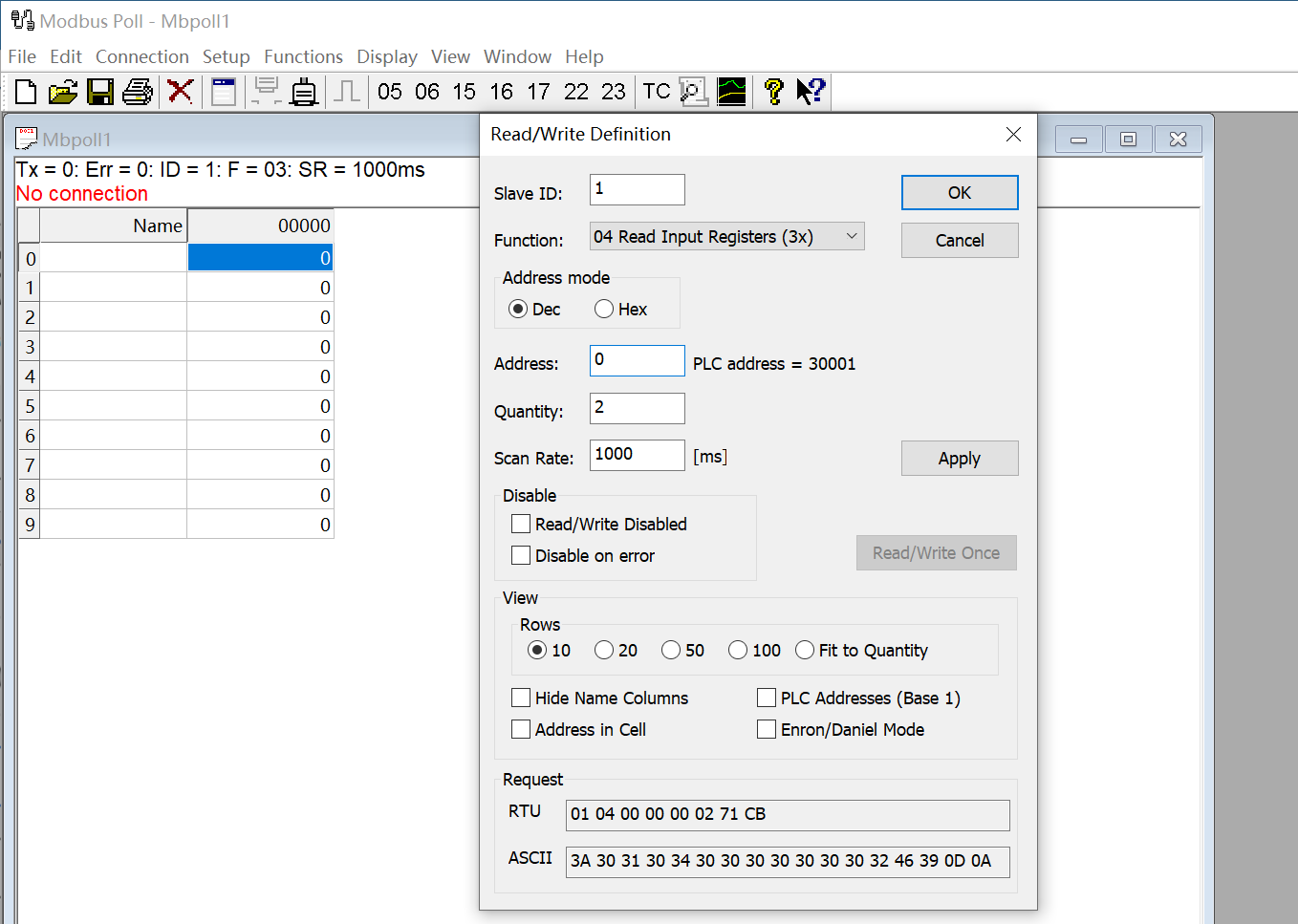
Ahora la computadora lee los datos del sensor cada 1 segundo, y la medición (línea 0 y línea 1) se muestra en la imagen de abajo, después de dividir la medición por 1000, es el valor real de temperatura, 28300/1000 = 28.3 °C
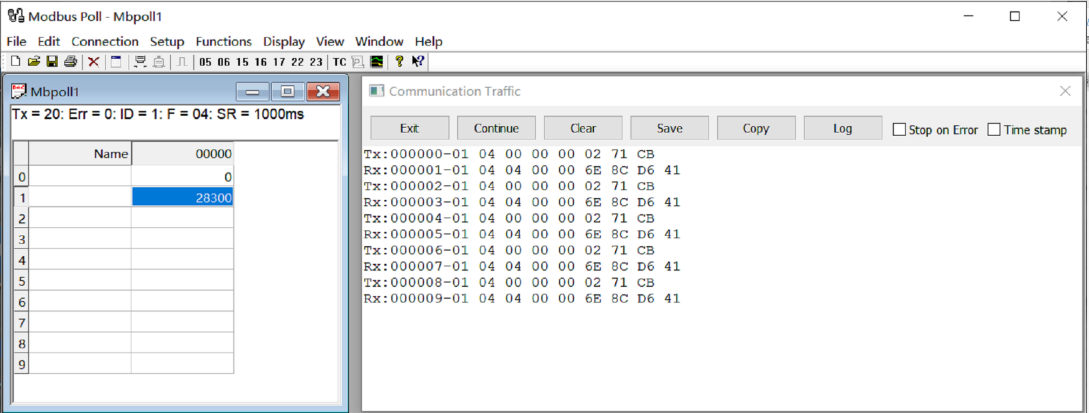
A la derecha, puedes verificar los paquetes de datos enviados y recibidos en bruto.
Cuando la temperatura es positiva:
-
El host envía 01 04 00 00 00 02 71 CB
-
El esclavo responde 01 04 04 00 00 6E 8C D6 41
-
Devuelve datos de temperatura 0x00006E8C (Hex), convertido a decimal = 28300, obtén la temperatura del aire correspondiente dividiéndolo por 1000, temperatura del aire = 28300/1000 = 28.3 °C
Cuando la temperatura es negativa
La temperatura necesita ser obtenida a través de un cálculo de complemento.
-
El host envía 01 04 00 00 00 02 71 CB
-
El esclavo responde 01 04 04 FF FF FC 18 D6 41
-
Datos de temperatura devueltos FFFFFC18H (complemento Hex).
-
El código original es - (FF FF FC 18-1 = FF FF FC 17) = 80 00 03 E8(Hex) = -1000 (Decimal).
-
Entonces la medición de temperatura es -1000/1000 = -1°
Decodificación S500
Lee el registro 0x0000~0x0005.
Envía comando: 0A 04 00 00 00 06 71 73 (Código de verificación);
Devuelve: 26 04 40 00 00 70 80 (Temperatura) 00 00 95 10 (Humedad) 06 07 94 40 (Presión del aire) 99 09 (Código de verificación); Lee el registro 0x0008~0x0013. Envía comando: 0A 04 00 08 00 0C 70 B6 (Código de verificación);
Devuelve: 0A 04 0C 00 00 00 00 (Dirección mínima del viento) 00 03 6E 84 (Dirección máxima del viento) 00 03 C8 C0 (Dirección promedio del viento) 00 00 00 00 (Velocidad mínima del viento) 00 00 04 BC (Velocidad máxima del viento) 00 00 02 10 (Velocidad promedio del viento) BC 78 (Código de verificación)
Decodificación S600
Lee el registro 0x0000~0x0013
Envía comando: 45 03 00 00 00 13 0B 43
Devuelve: 45 04 40 00 00 70 80 (Temperatura) 00 00 95 10 (Humedad) 06 07 94 40 (Presión del aire) 00 00 00 00 (Luz) 00 00 00 00 (Dirección mínima del viento) 00 00 00 00 (Velocidad máxima del viento) 00 00 00 00 (Dirección promedio del viento) 00 00 00 00 (Velocidad mínima del viento) 00 00 00 00 (Velocidad máxima del viento) 00 00 00 00 (Velocidad promedio del viento) 77FD (Código de verificación)
Decodificación S700
Lee el registro 0x0000-0x001F & 0x0030-0x0033.
Envía comando: 14 04 00 00 00 20 F3 06
Devuelve: 14 04 40 00 00 70 80 (Temperatura) 00 00 95 10 (Humedad) 06 07 94 40 (Presión del aire) 00 00 00 00 (Luz) 00 00 00 00 (Dirección mínima del viento) 00 00 00 00 (Dirección máxima del viento) 00 00 00 00 (Dirección promedio del viento) 00 00 00 00 (Velocidad mínima del viento) 00 00 00 00 (Velocidad máxima del viento) 00 00 00 00 (Velocidad promedio del viento) 00 00 00 00 (Precipitación acumulada) 00 00 00 00 (Duración de precipitación acumulada) 00 00 00 00 (Intensidad de lluvia) 00 00 00 00 (Intensidad máxima de lluvia) 00 00 6A 7C (Temperatura de calentamiento) 00 00 00 00 (Estado de volcado) 99 09 (Código de verificación)
Decodificación S900
Lee el registro 0x0000-0x001F & 0x0030-0x0033.
Envía comando: 26 04 00 00 00 20 F7 05
Devuelve: 26 04 40 00 00 70 80 (Temperatura) 00 00 95 10 (Humedad) 06 07 94 40 (Presión del aire) 00 00 00 00 (Luz) 00 00 00 00 (Dirección mínima del viento) 00 00 00 00 (Dirección máxima del viento) 00 00 00 00 (Dirección promedio del viento) 00 00 00 00 (Velocidad mínima del viento) 00 00 00 00 (Velocidad máxima del viento) 00 00 00 00 (Velocidad promedio del viento) 00 00 00 00 (Precipitación acumulada) 00 00 00 00 (Duración de precipitación acumulada) 00 00 00 00 (Intensidad de lluvia) 00 00 00 00 (Intensidad máxima de lluvia) 00 00 6A 7C (Temperatura de calentamiento) 00 00 00 00 (Estado de volcado) 99 09 (Código de verificación)
PM2.5 y PM10 necesitan ser leídos por separado:
Envía comando: 26 04 00 30 00 04 F7 11
Devuelve: 26 04 08 00 00 90 88 (PM2.5) 00 00 A4 10 (PM10) 13 FA (Código de verificación)
Decodificación S1000
Lee el registro 0x0000-0x001F y 0x0030-0x0033.
Envía comando: 2B 04 00 00 00 20 F6 18
Devuelve: 2B 04 40 00 00 70 80 (Temperatura) 00 00 95 10 (Humedad) 06 07 94 40 (Presión del aire) 00 00 00 00 (Luz) 00 00 00 00 (Dirección mínima del viento) 00 00 00 00 (Dirección máxima del viento) 00 00 00 00 (Dirección promedio del viento) 00 00 00 00 (Velocidad mínima del viento) 00 00 00 00 (Velocidad máxima del viento) 00 00 00 00 (Velocidad promedio del viento) 00 00 00 00 (Precipitación acumulada) 00 00 00 00 (Duración de precipitación acumulada) 00 00 00 00 (Intensidad de lluvia) 00 00 00 00 (Intensidad máxima de lluvia) 00 00 6A 7C (Temperatura de calentamiento) 00 00 00 00 (Estado de volcado) 99 09 (Código de verificación)
PM2.5, PM10, y CO2 necesitan ser leídos por separado:
Envía comando: 2B 04 00 30 00 04 F6 0C
Devuelve: 2B 04 08 00 00 90 88 (PM2.5) 00 00 A4 10 (PM10) 13 FA (Código de verificación)
Lee el registro 0x0040~0x0041.
Envía comando: 2B 04 00 40 00 02 77 D5
Devuelve: 2B 04 04 00 0C EC 98 (CO2) FD 2F (Código de verificación);
Sensor de ruido
El sensor de ruido se usa como un sensor RS485 independiente, que está en paralelo con otras unidades de medición en el mismo bus RS-485, por lo que necesita ser leído y configurado por separado.
Especificación:
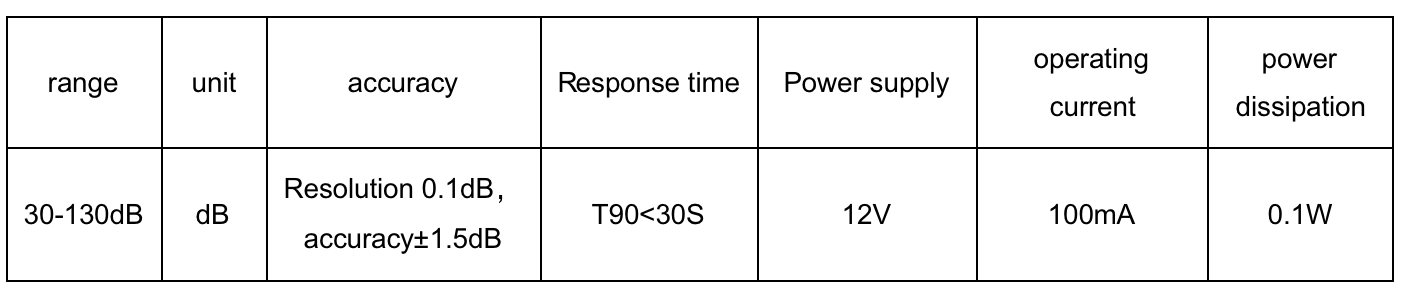
Protocolo de lectura de datos y configuración:
El protocolo de comunicación adopta el protocolo estándar RS485 Modbus-RTU y los parámetros de comunicación del protocolo son los siguientes:

Consultando los datos del sensor de ruido (dirección: 40, 0x28):

Si la consulta es exitosa, se devuelve la siguiente información:

DB real = valor del registro /100
El valor del registro de ruido es 0x128E=4750, y el valor es =4750/100=47.5dB
Protocolo ASCII
Definición de comando
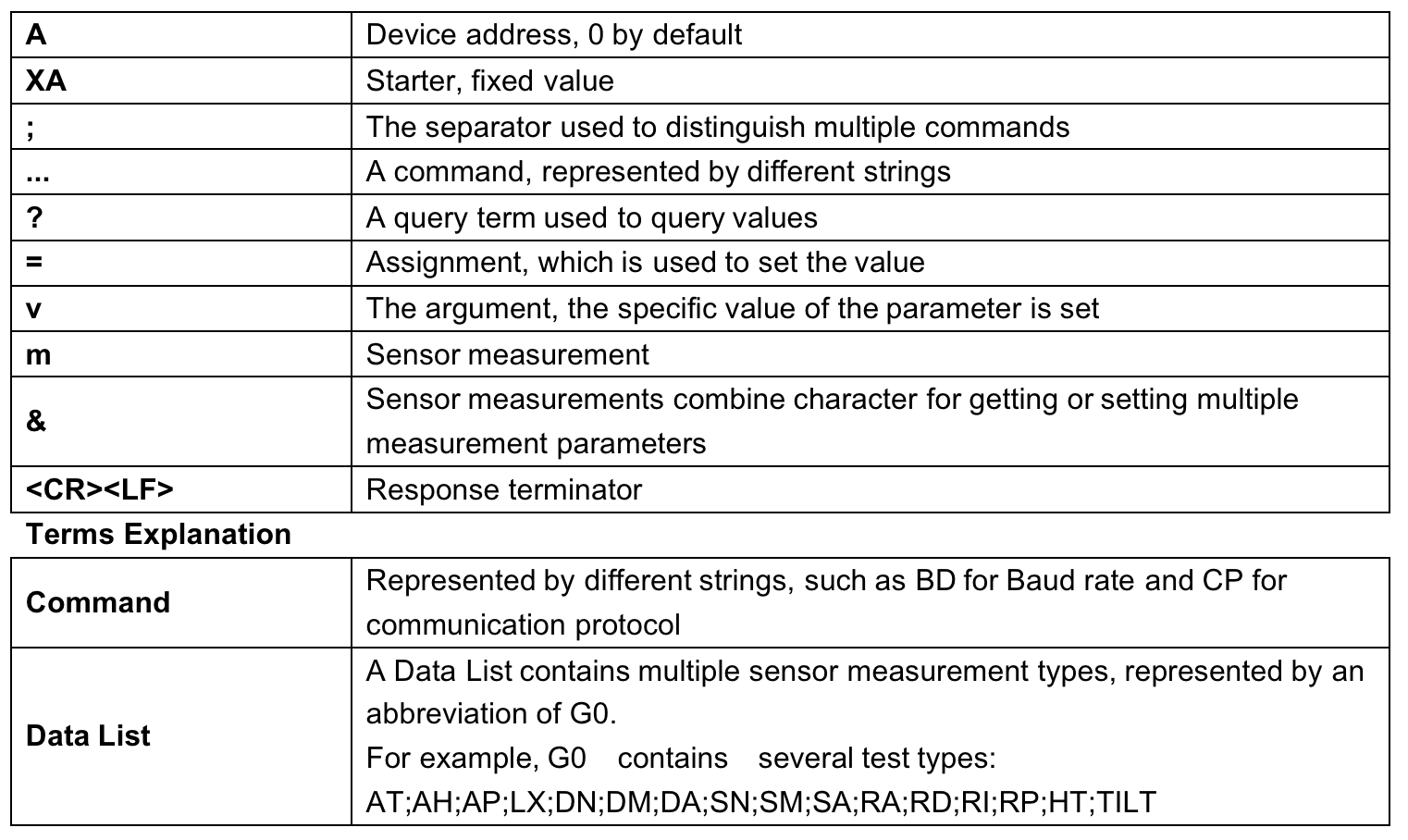
Formato de Comando de Consulta
Los comandos vienen en dos formatos:
1. Un comando sin = se refiere al método de consulta básico.

Ejemplo: ?<CR><LF> indica consultar la dirección del dispositivo
2. Un comando con = se refiere a una consulta con un argumento

Ejemplo: 0XA;BD=?<CR><LF> indica consultar la velocidad de baudios del dispositivo
Formato de Comando de Configuración
Establecer un parámetro específico, como configurar una velocidad de baudios.

Ejemplo: 0XA;BD=96<CR><LF> indica consultar la velocidad de baudios del dispositivo
Lista de Comandos
Por favor consulte: Guía de Usuario de la Estación Meteorológica Compacta SenseCAP ONE/SenseCAP ONE V3
SDI-12
La comunicación SDI-12 adopta tres cables, dos de los cuales son cables de alimentación del sensor y el otro es el cable de señal SDI-12.
Cada sensor en el bus SDI-12 tiene una dirección única, que puede configurarse como '0', '1' ~ '9', 'A' ~ 'Z', 'A' ~ 'Z'. La dirección SDI-12 del SenseCAP ONE por defecto es '0'. Las instrucciones soportadas por este sensor se muestran en el siguiente capítulo, donde cada instrucción cumple con el SDI-12 v1.4.
El sensor es alimentado por una fuente de alimentación DC de 3.6~16V. Después de que el sensor se enciende, entrará inmediatamente en modo de suspensión y esperará a que el equipo de adquisición de datos dé instrucciones. SDI-12 usa una velocidad de baudios de 9600bps, 1 bit de inicio (nivel alto), 7 bits de datos (alto 0 y bajo 1, anti-lógica), 1 bit de paridad par, y 1 bit de parada.
La secuencia de cada byte enviado se muestra en la siguiente figura:
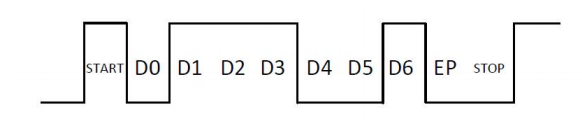
Comando y respuesta SDI-12
Por favor consulte Guía de Usuario de la Estación Meteorológica Compacta SenseCAP ONE/SenseCAP ONE V3
Lectura SDI-12
Cableado del SDI-12
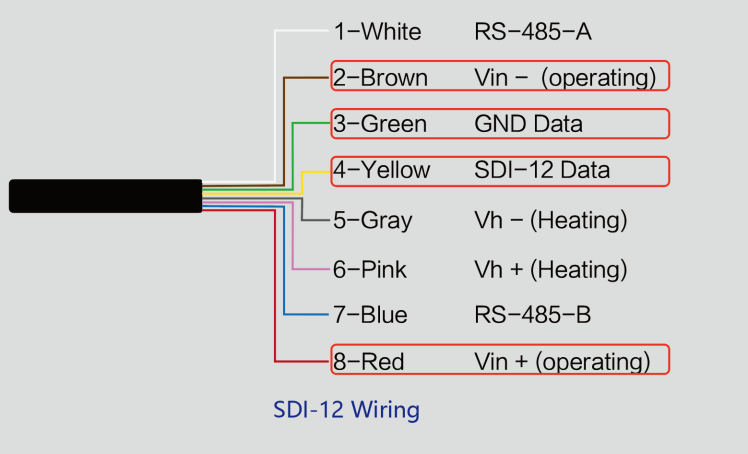
Usar depurador USB a SDI-12 para comunicarse con el dispositivo

La configuración de comunicación:

Conecte el cable verde (GND Data) y el cable amarillo (SDI-12 Data) al depurador USB a SDI-12.
Y conecte el cable rojo (Vin+ positivo de alimentación) y el cable marrón (Vin- tierra de alimentación) a la fuente de alimentación de 12V.
Descargue el asistente de depuración de puerto serie: <https://github.com/Neutree/COMTool>, y luego abra la herramienta de depuración de puerto serie.
-
Elija el número de puerto correcto
-
Configure la velocidad de baudios a la velocidad de baudios del depurador USB a SDI-12 (note que no es la velocidad de baudios del protocolo SDI-12)
-
Marque "CRLF"
-
Haga clic para abrir el puerto serie.
-
Envíe el comando de consulta de dirección del dispositivo "?!", si puede ver la respuesta "0", significa que la conexión está bien.
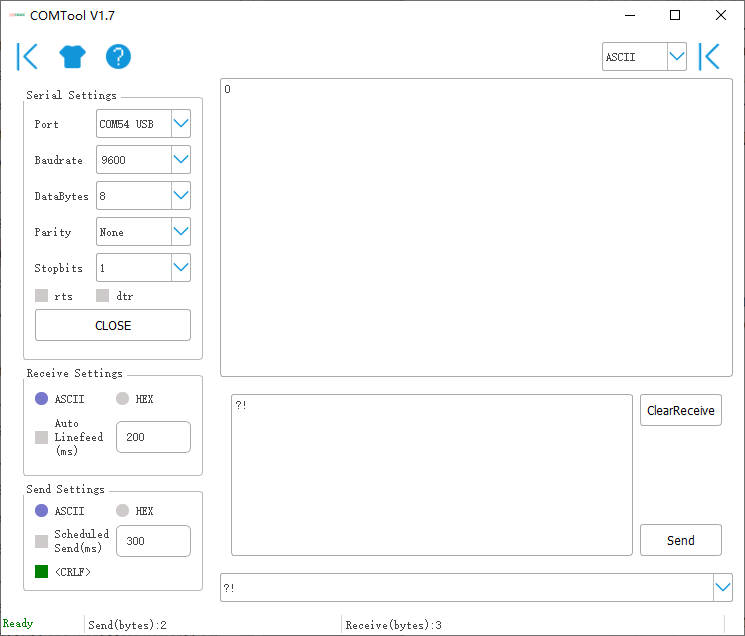
Iniciar Medición
Leer temperatura del aire, humedad del aire, presión barométrica, intensidad de luz
Envíe el "comando de inicio de medición 0M!", el sensor primero responde con "00024", lo que significa que el comando "0M!" toma 2 segundos para medir y devuelve 4 valores medidos. Después de 2 segundos, el sensor responde con su propia dirección "0", indicando que la medición se ha completado.
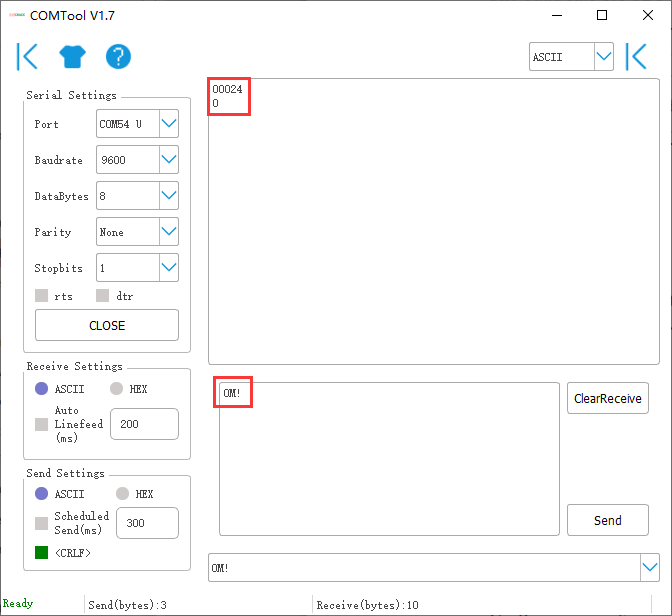
Luego envíe "comando de lectura de valor de medición 0D0!" para obtener los 4 valores medidos de esta medición, que son temperatura del aire +27.01℃, humedad del aire 64.74%, presión barométrica 100720Pa, e intensidad de luz 10Lux.
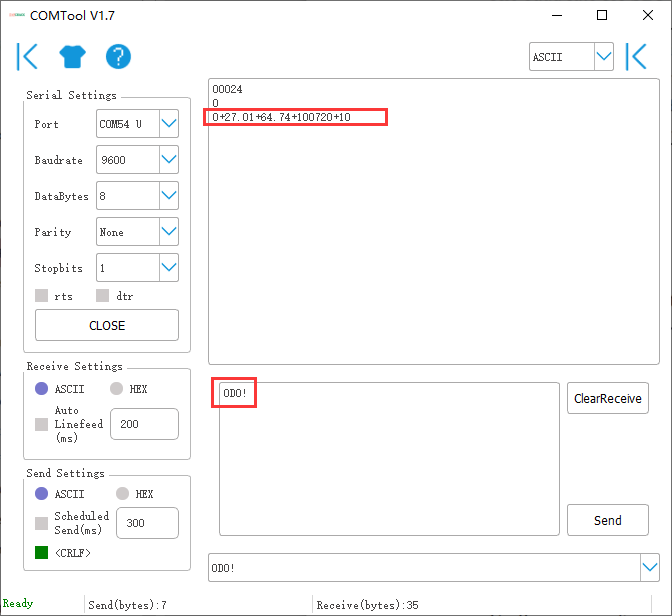
Use el comando de medición extendida 0M1! para leer dirección mínima del viento, dirección máxima del viento, dirección promedio del viento, velocidad mínima del viento, velocidad máxima del viento, y velocidad promedio del viento. El dispositivo responde con "00056", lo que significa que el comando "0M1!" toma 5 segundos para medir y devuelve 6 valores medidos. Después de 5 segundos, el dispositivo responde con su propia dirección "0", indicando que la medición se ha completado.
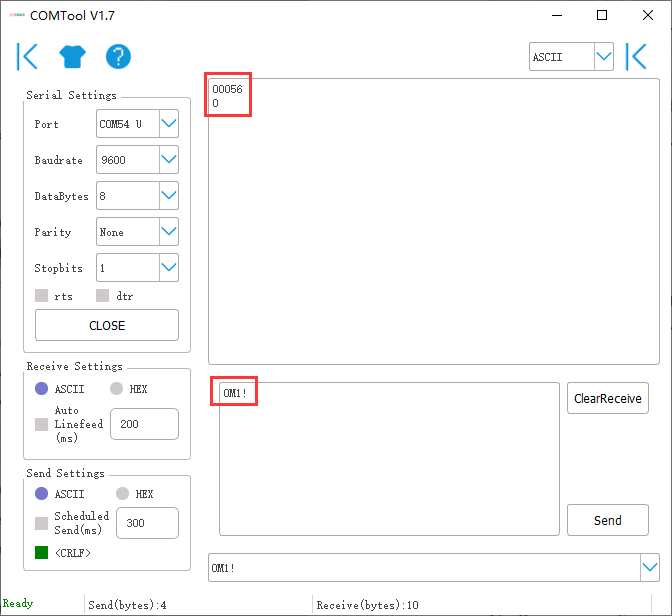
Luego envíe "comando de lectura de valor de medición 0D0!" para obtener los 6 valores medidos de esta medición, que son dirección mínima del viento 345.9 grados, dirección máxima del viento 347.5 grados, dirección promedio del viento 346.3 grados, velocidad mínima del viento 2.8m/s, y velocidad máxima del viento 2.8m/s, velocidad promedio del viento 2.8m/s.
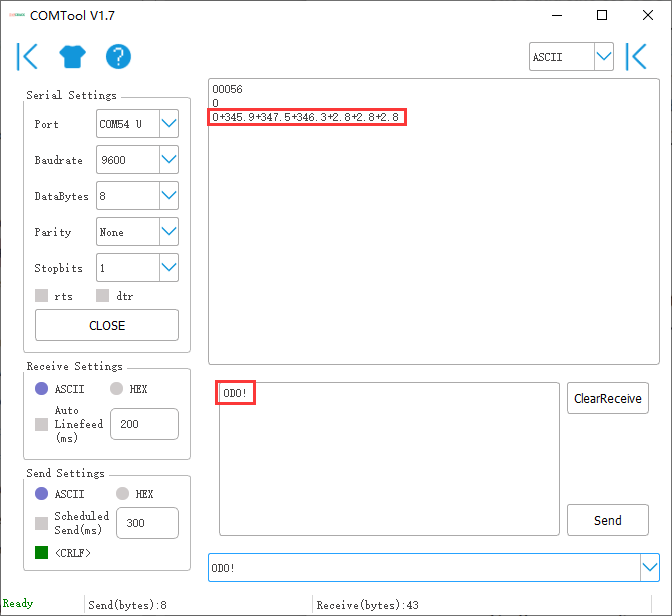
Luego envíe "comando de medición continua 0R2! el dispositivo devuelve 4 valores medidos: precipitación acumulada 1.2mm, duración de precipitación acumulada 20 segundos, intensidad de precipitación 1.2mm/h, intensidad máxima de precipitación 72.0mm/h.
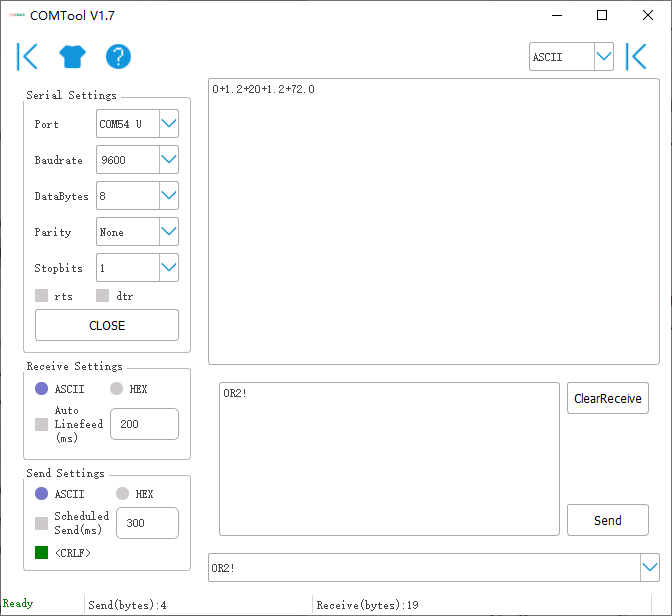
Código de error
Código de error Modbus

Código de error ASCII
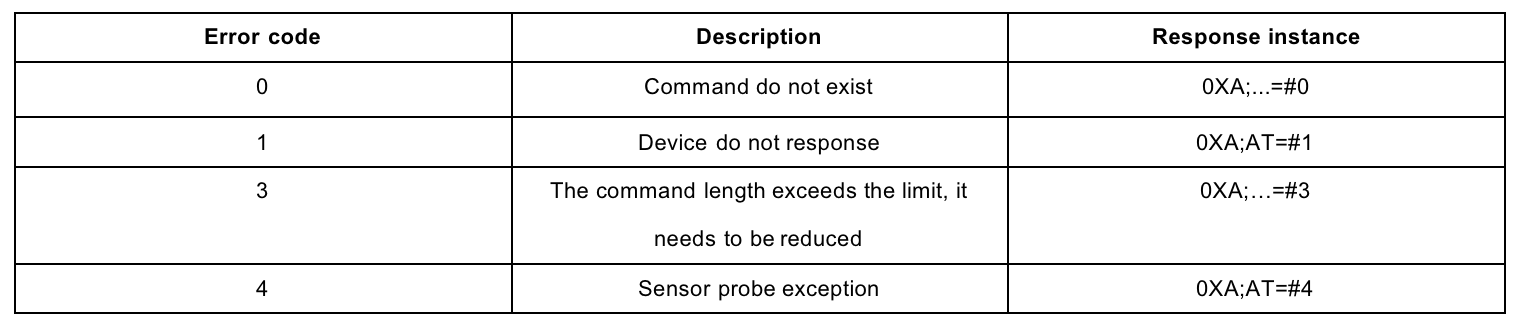
Código de error SDI-12

Recurso
Guía de Usuario de la Estación Meteorológica Compacta SenseCAP ONE/SenseCAP ONE V3
Preguntas frecuentes (FAQ)
¿Cómo se calcula la velocidad y la dirección media del viento?
El intervalo de tiempo promedio predeterminado es de 5 segundos. Dentro de este intervalo, el dispositivo recopila los datos de velocidad y dirección del viento cinco veces y devuelve un valor promedio.